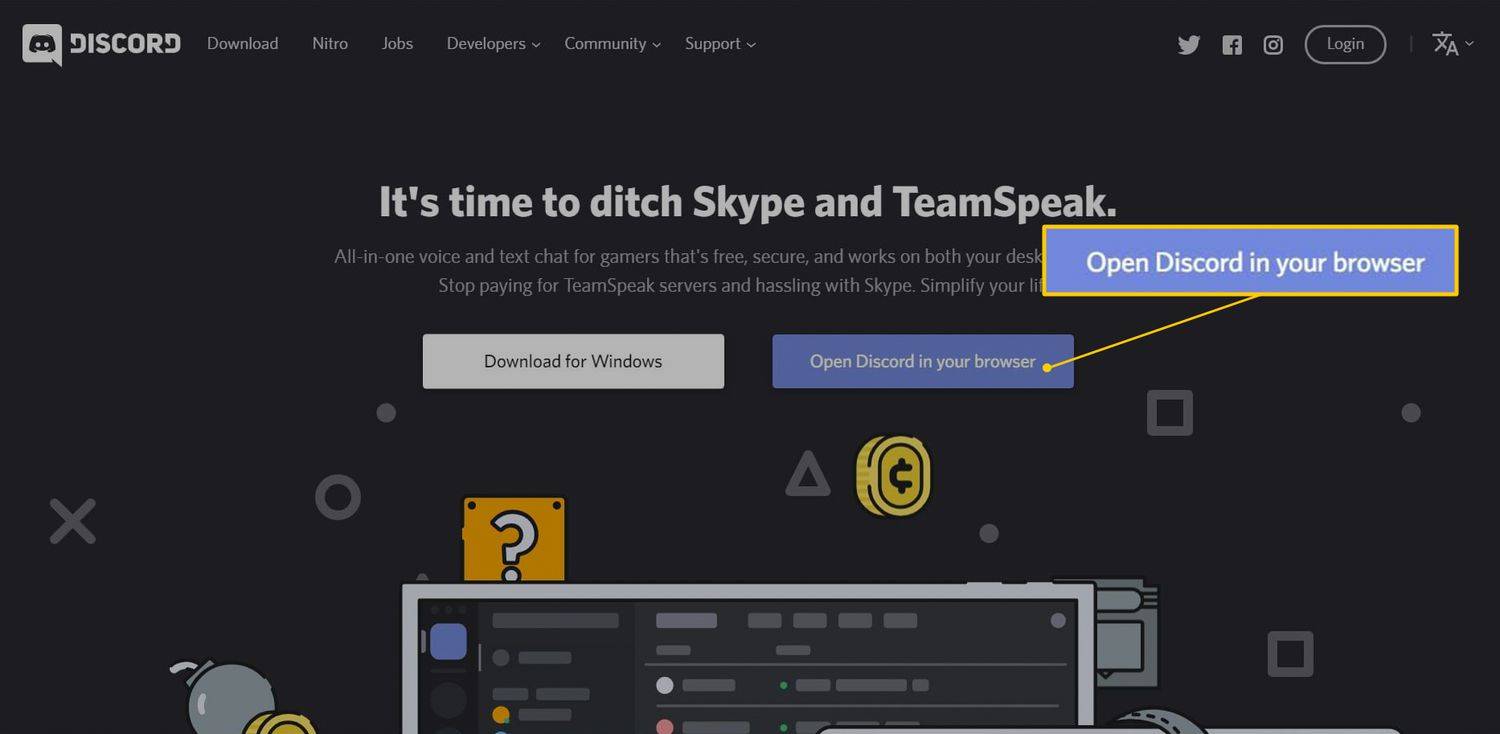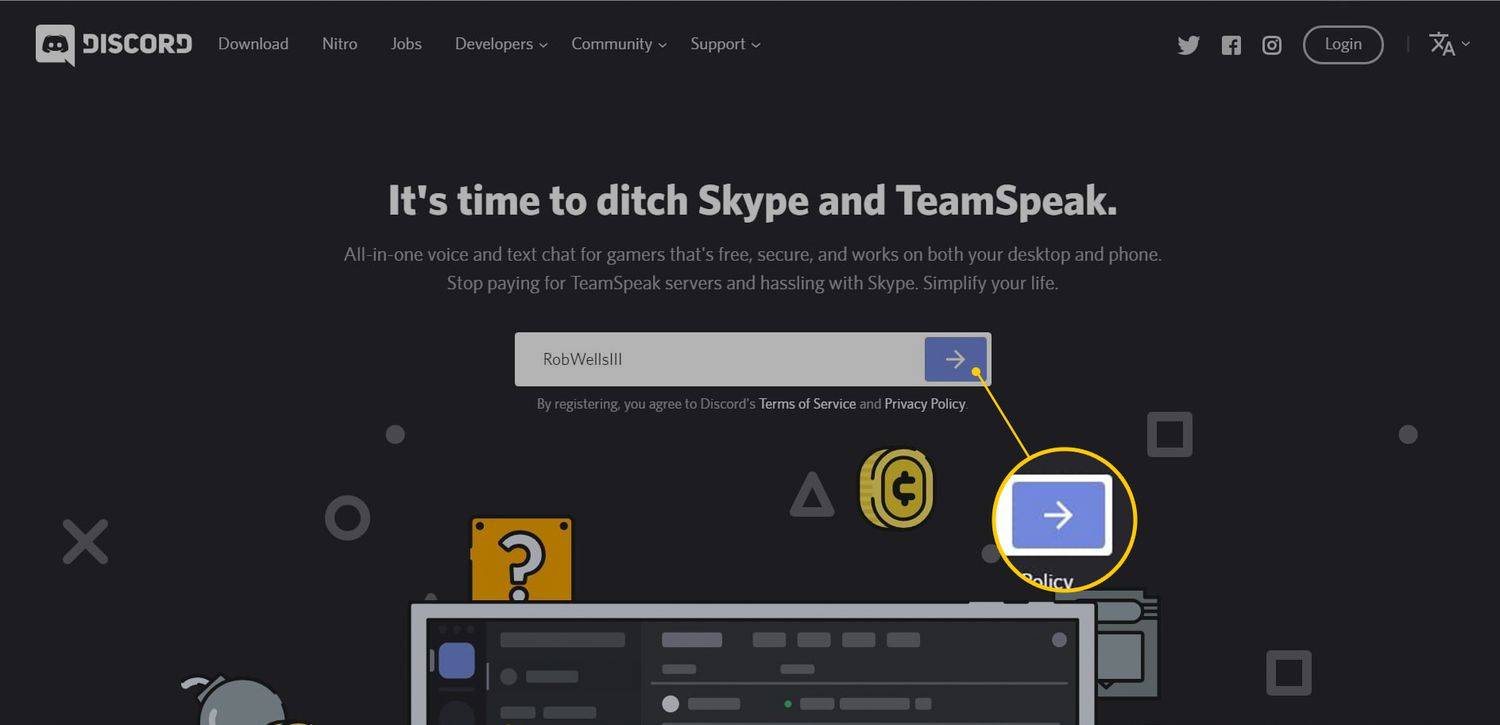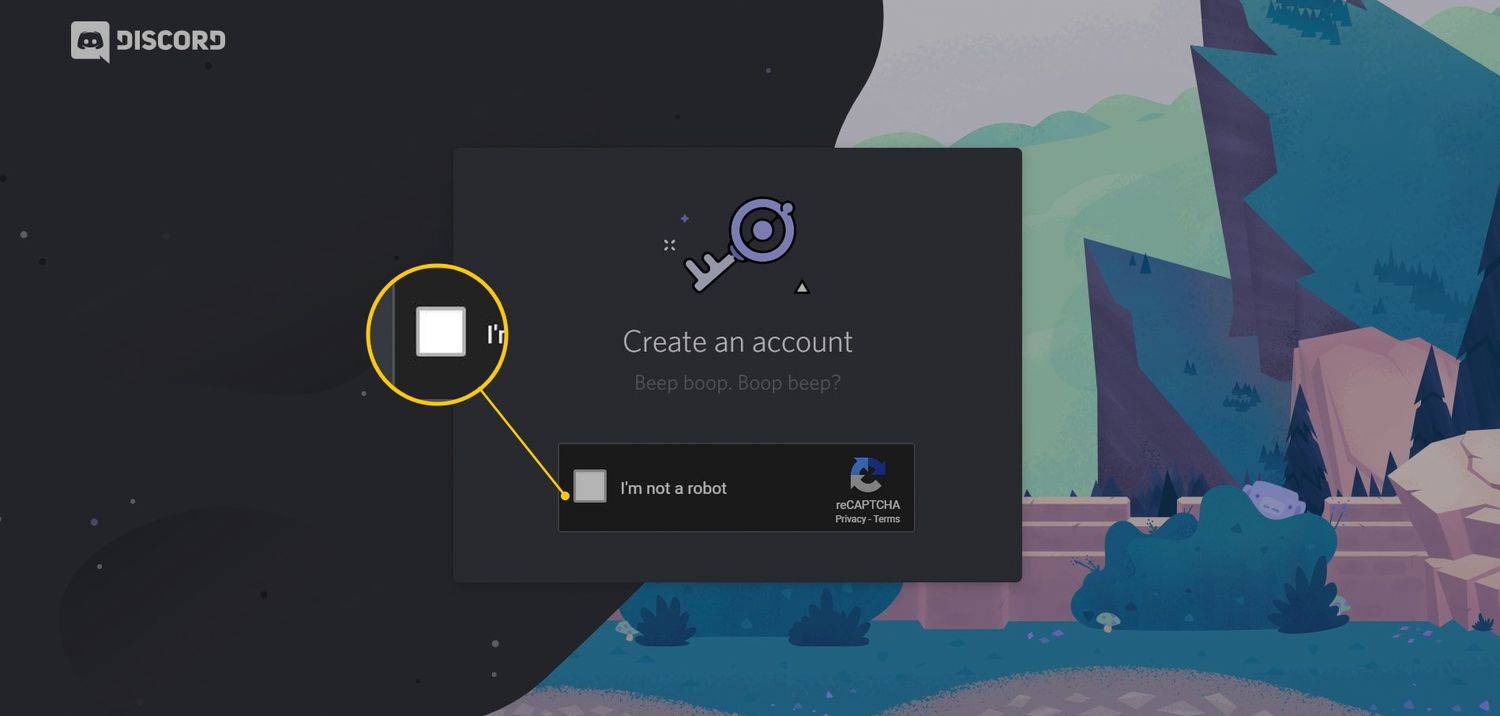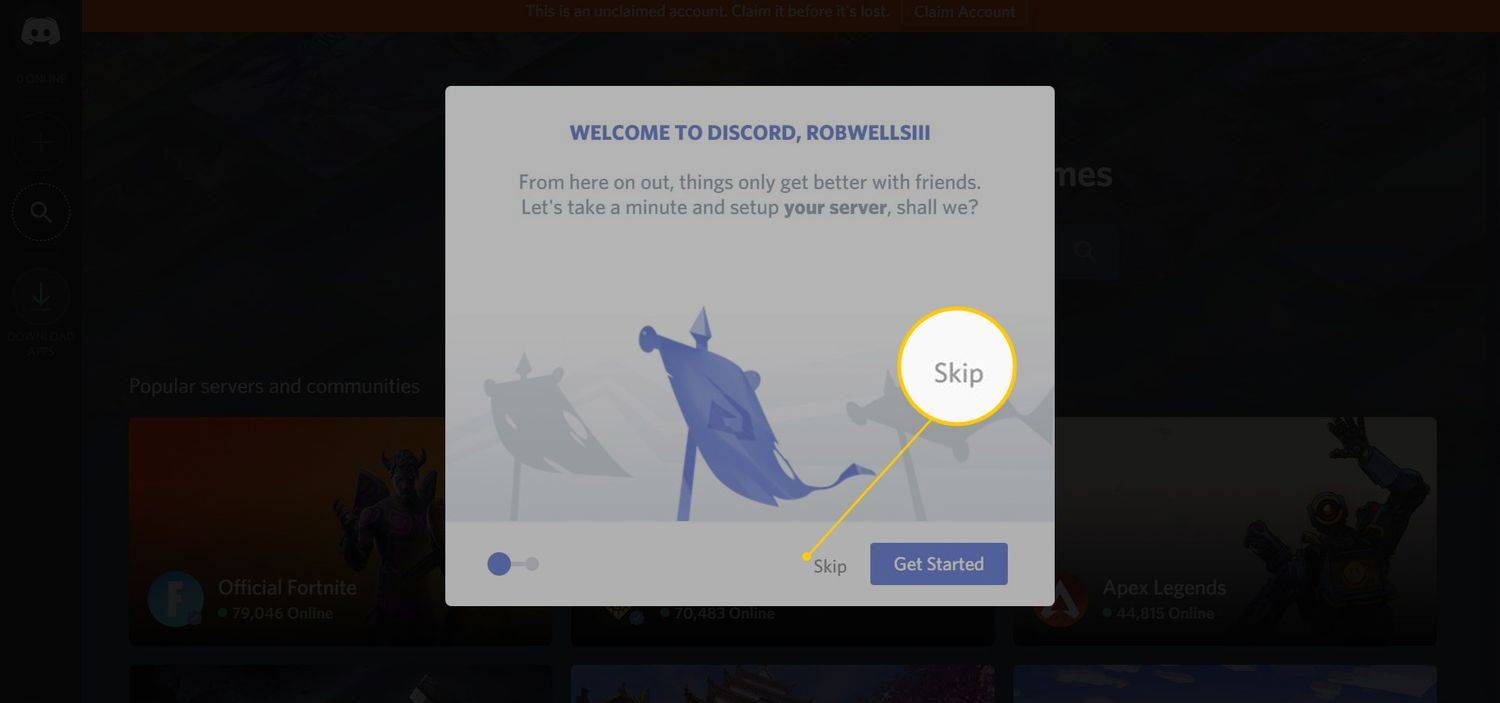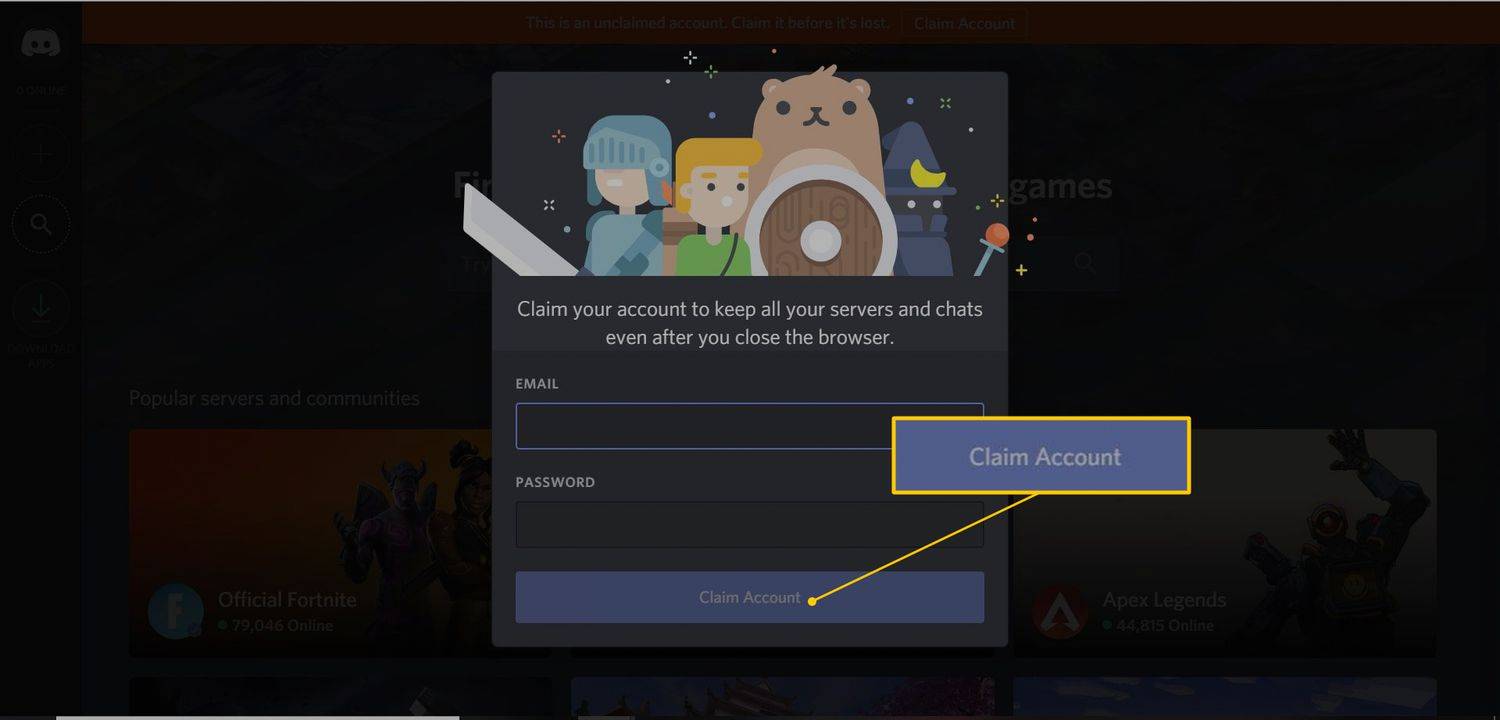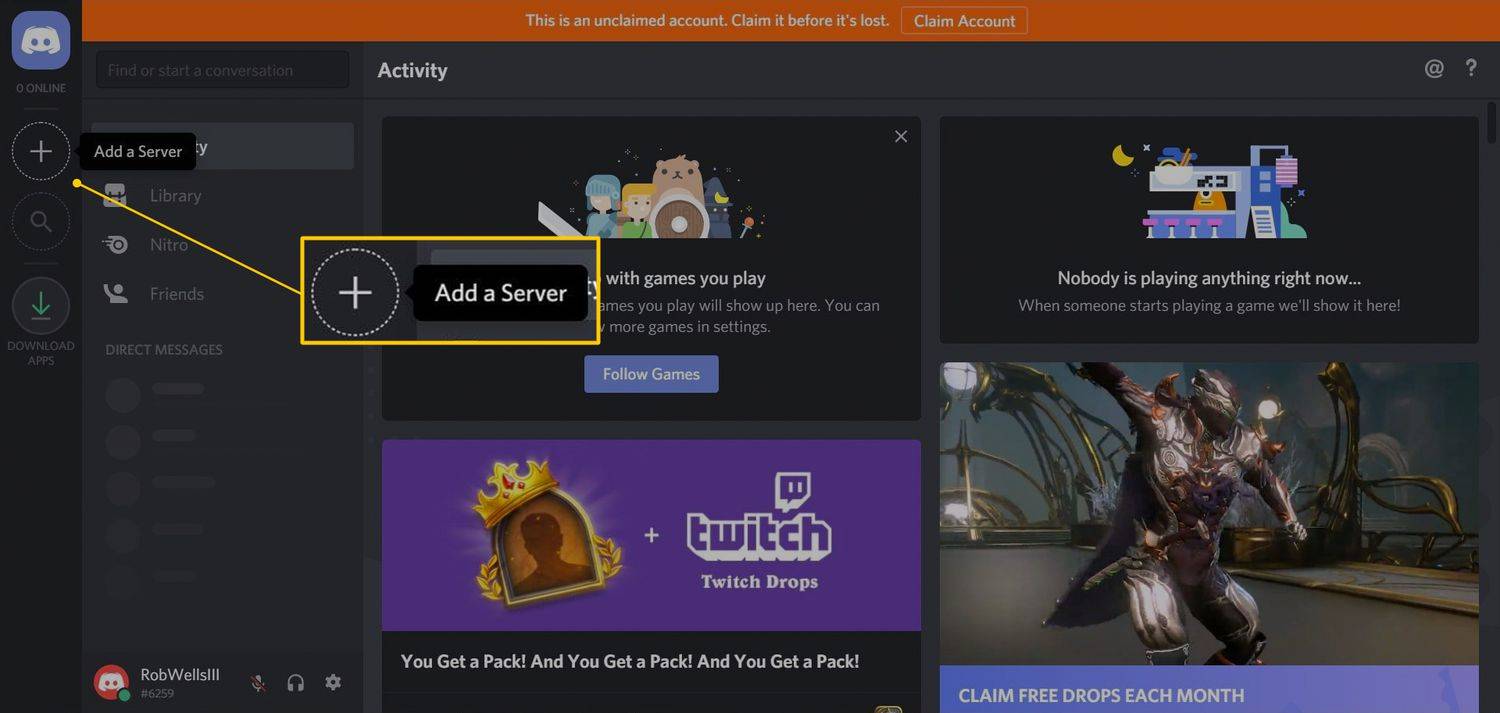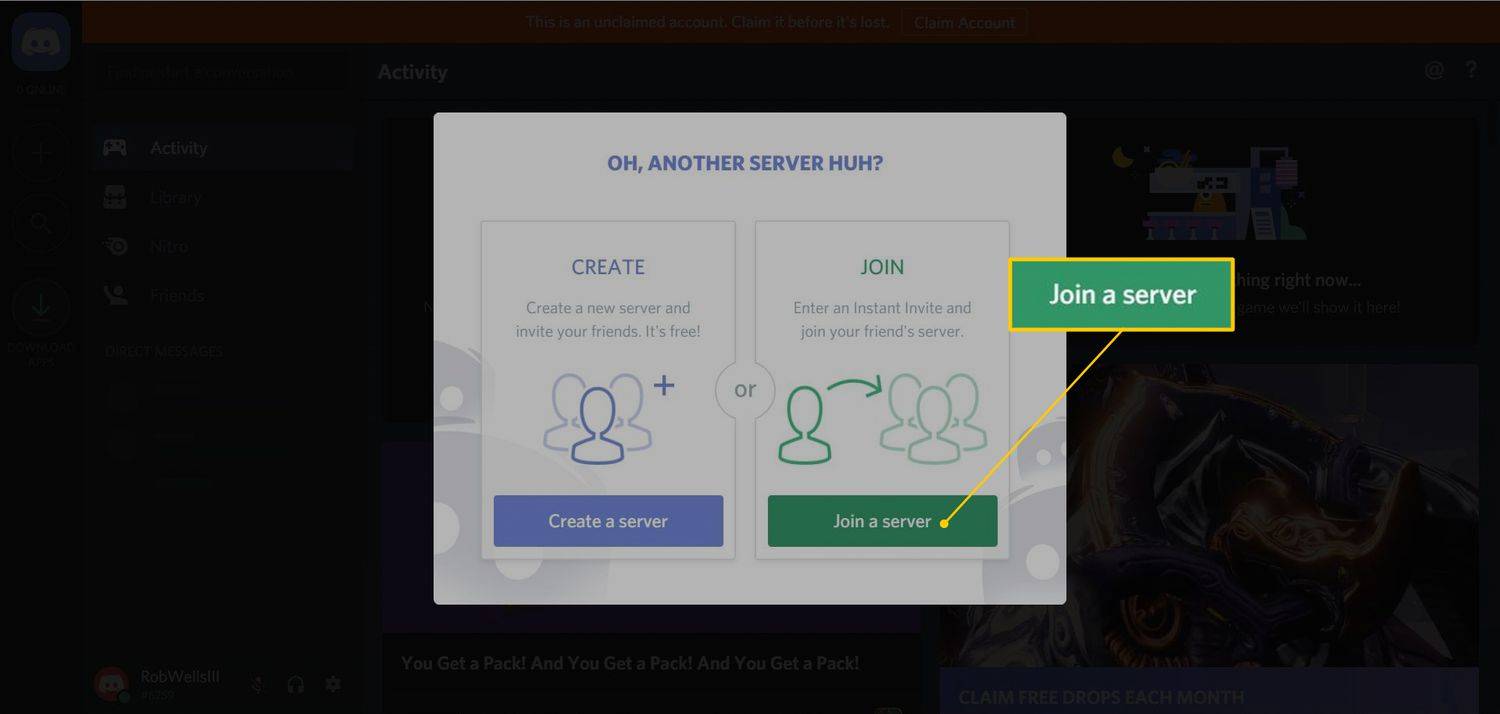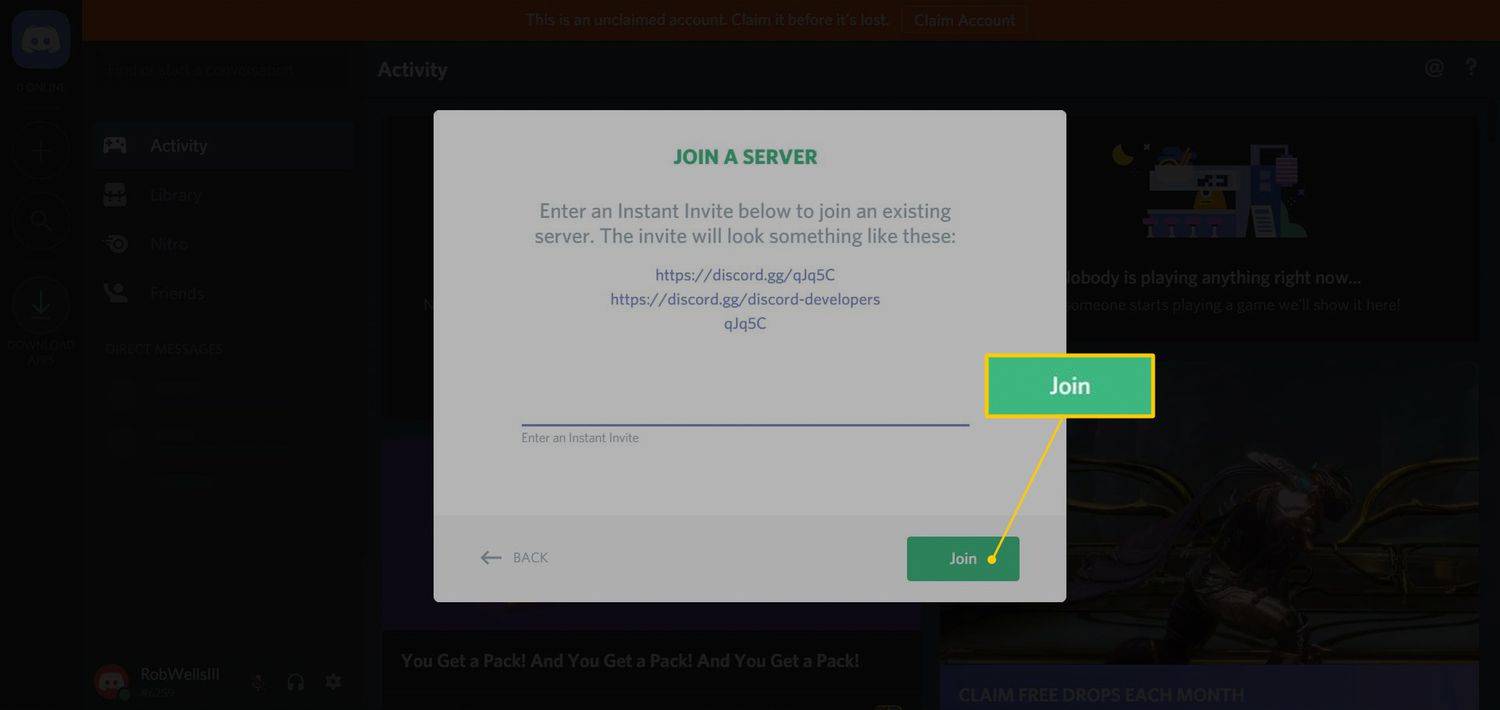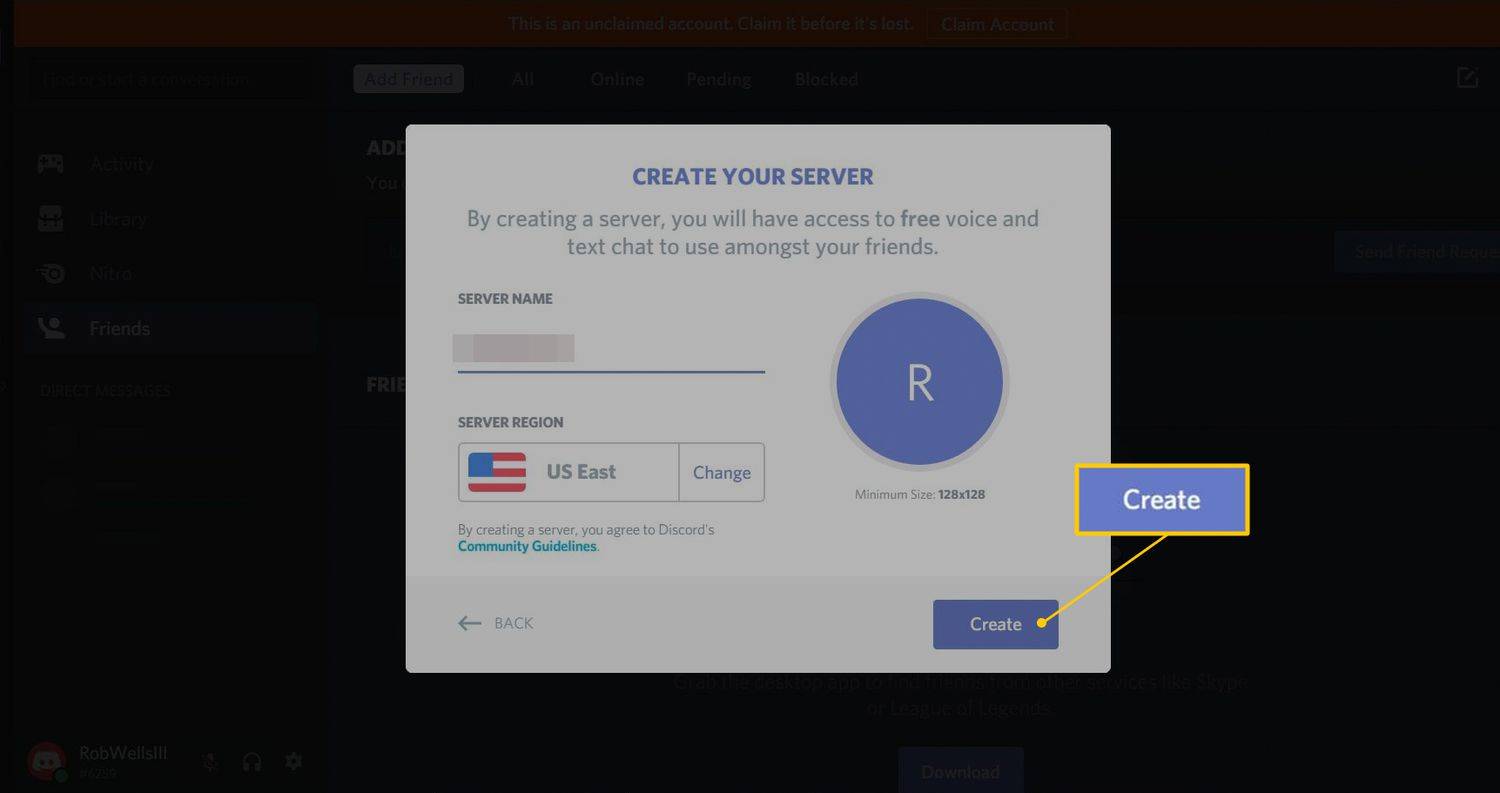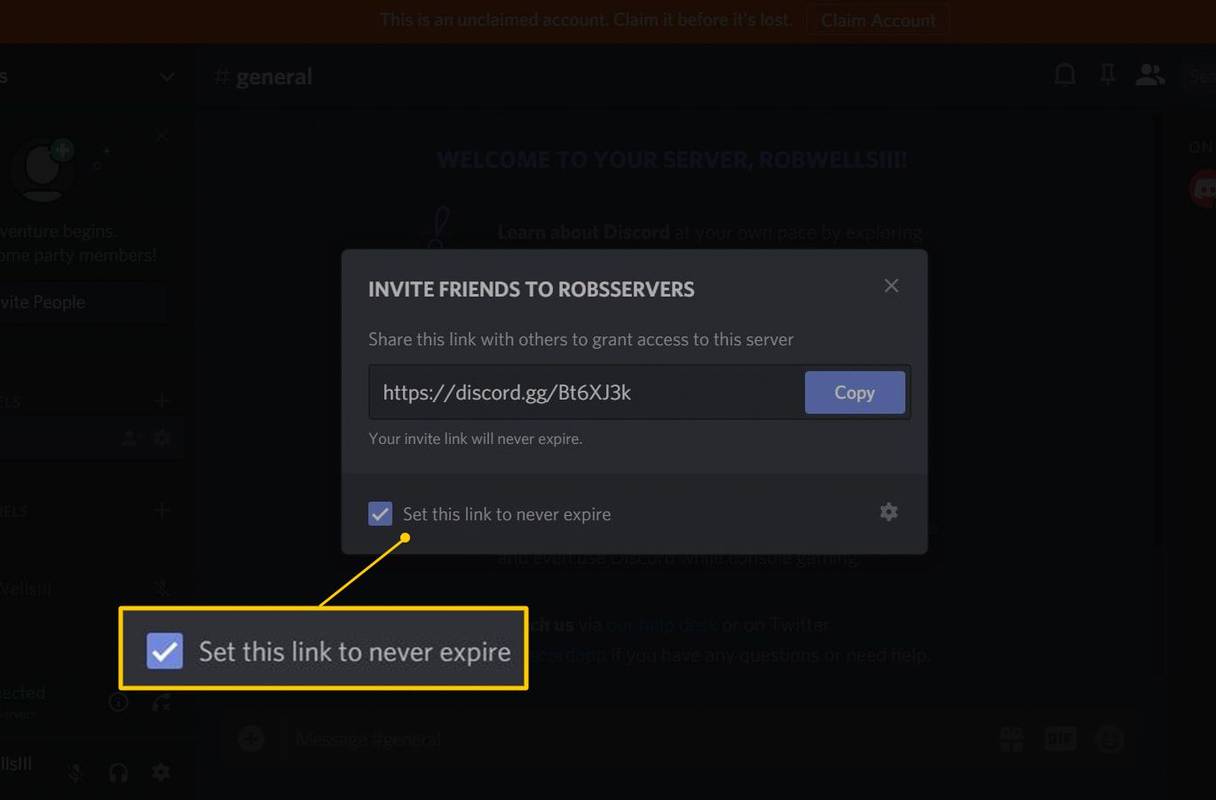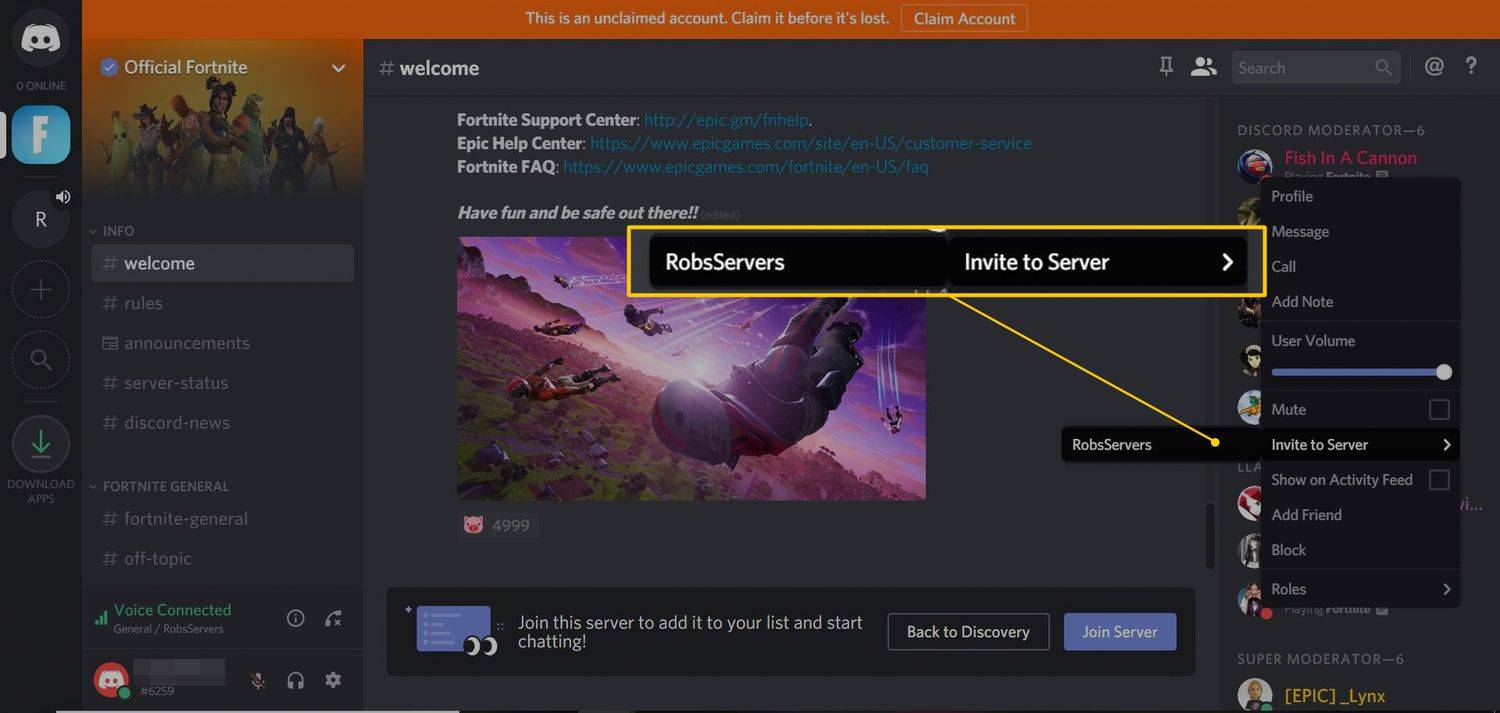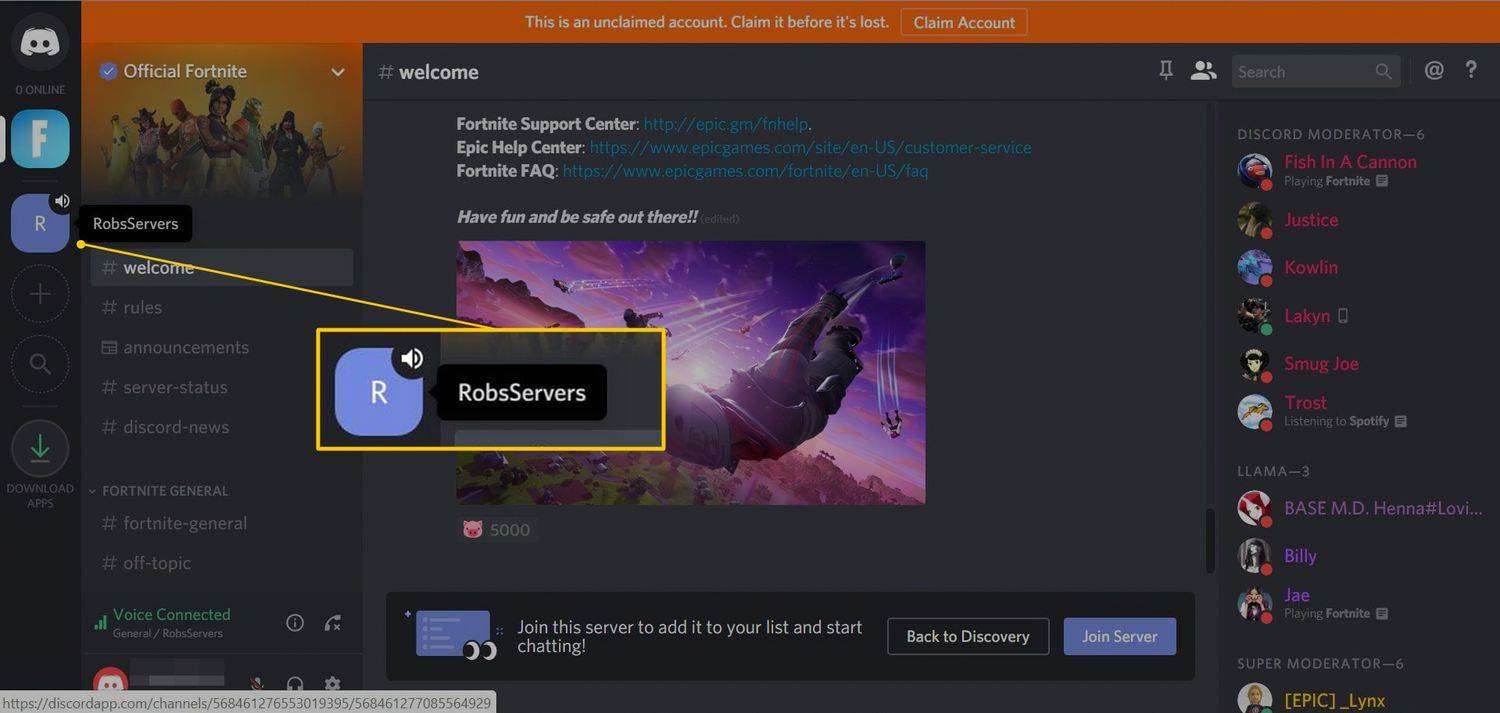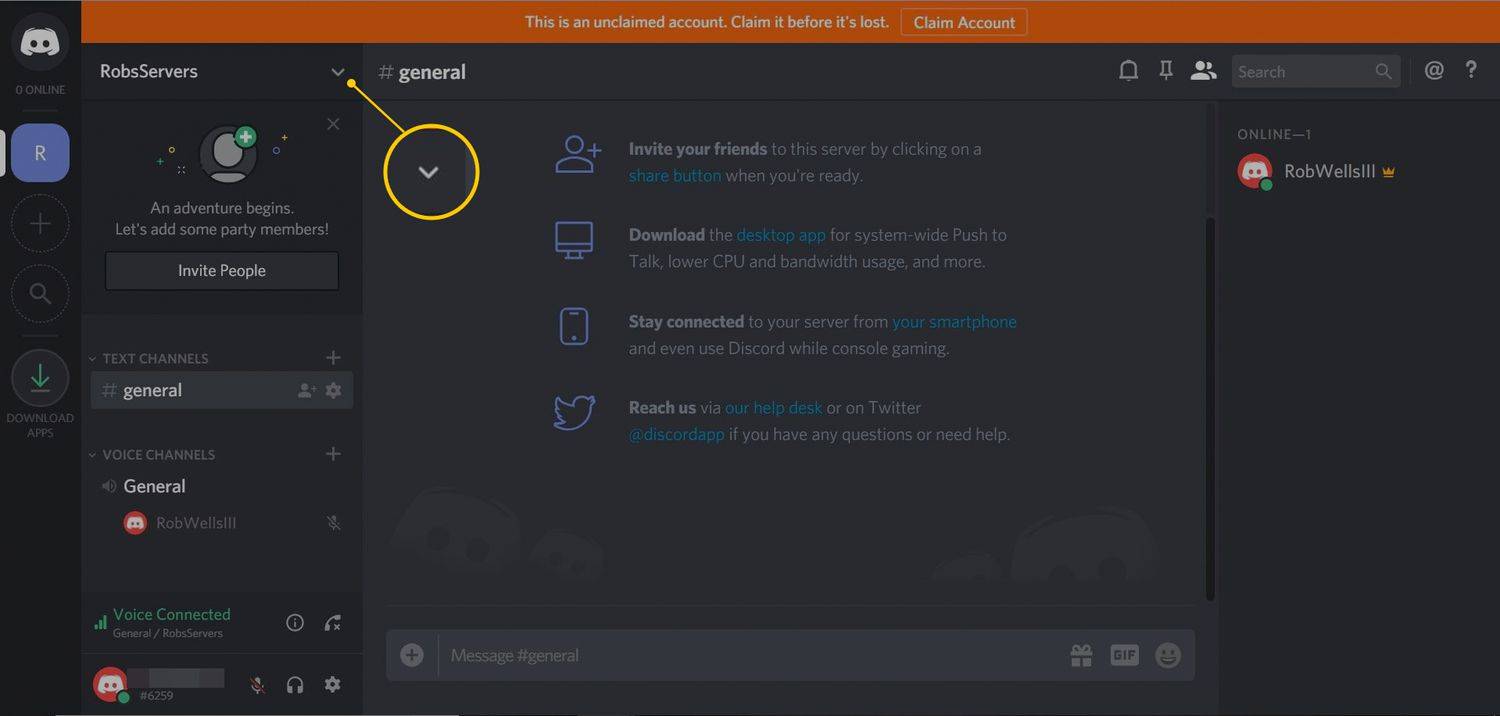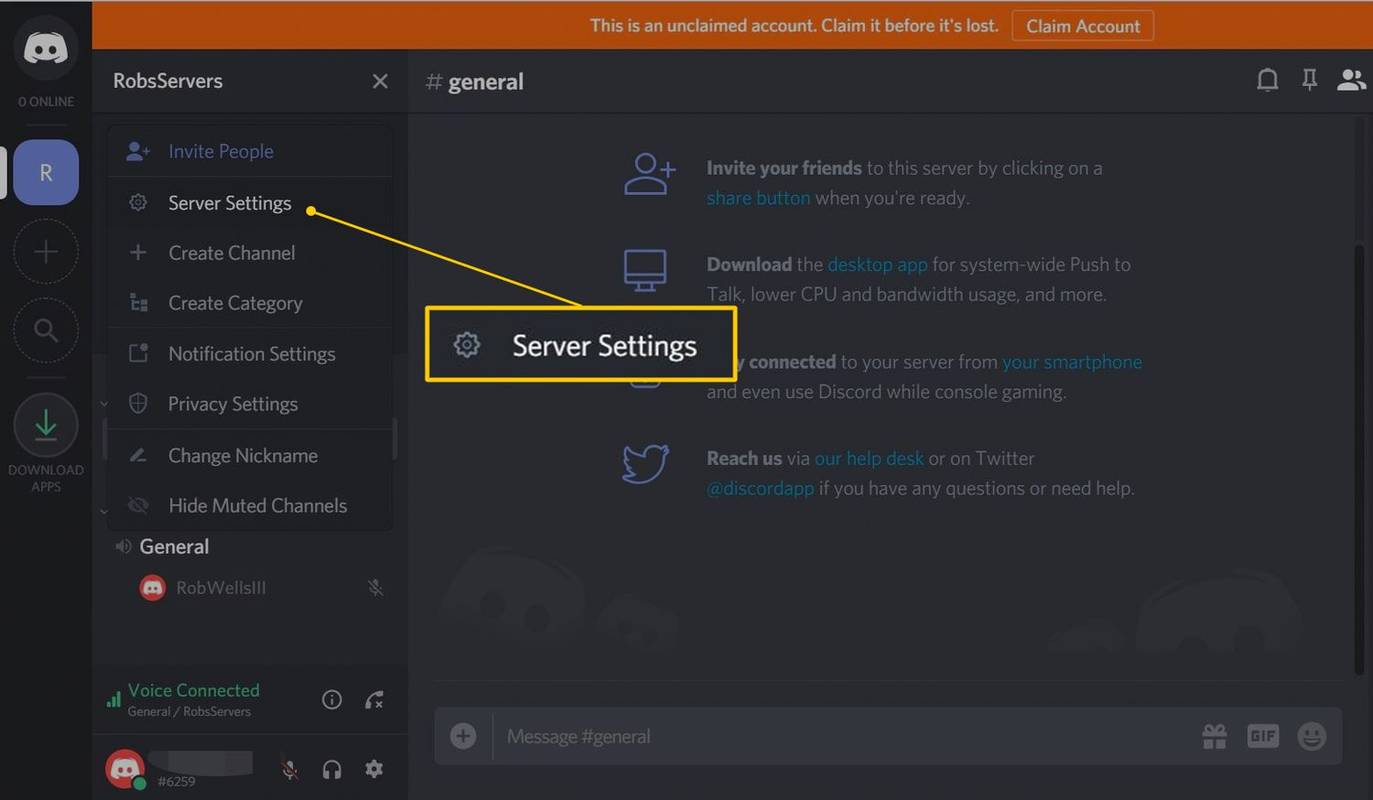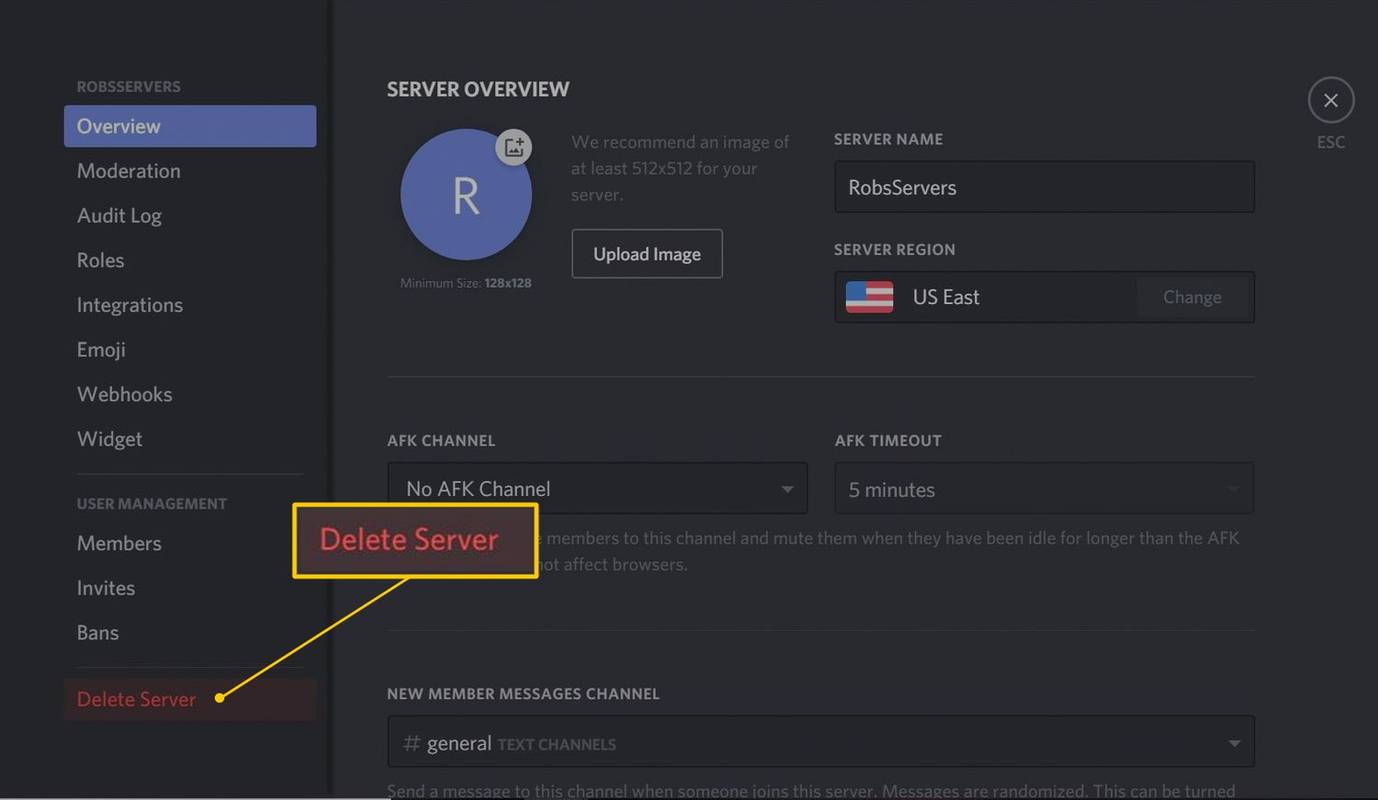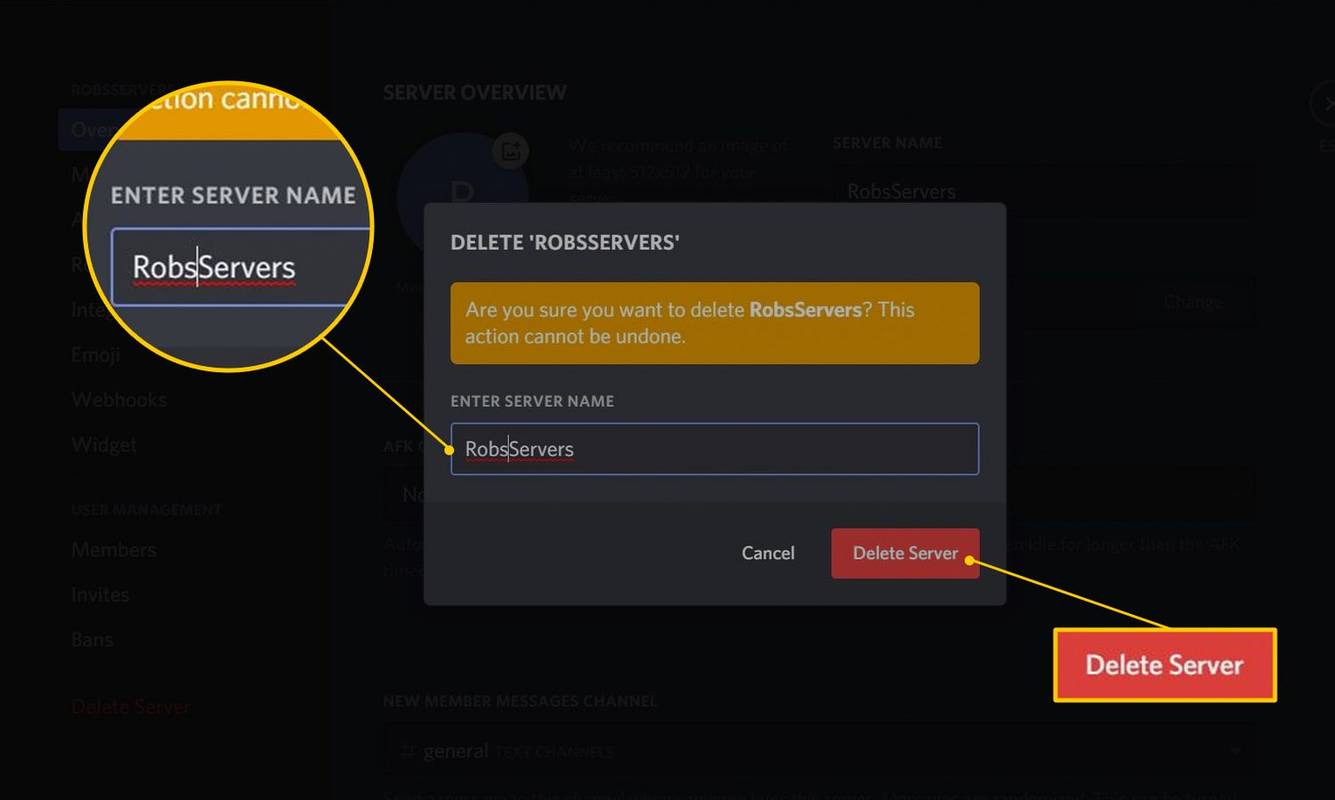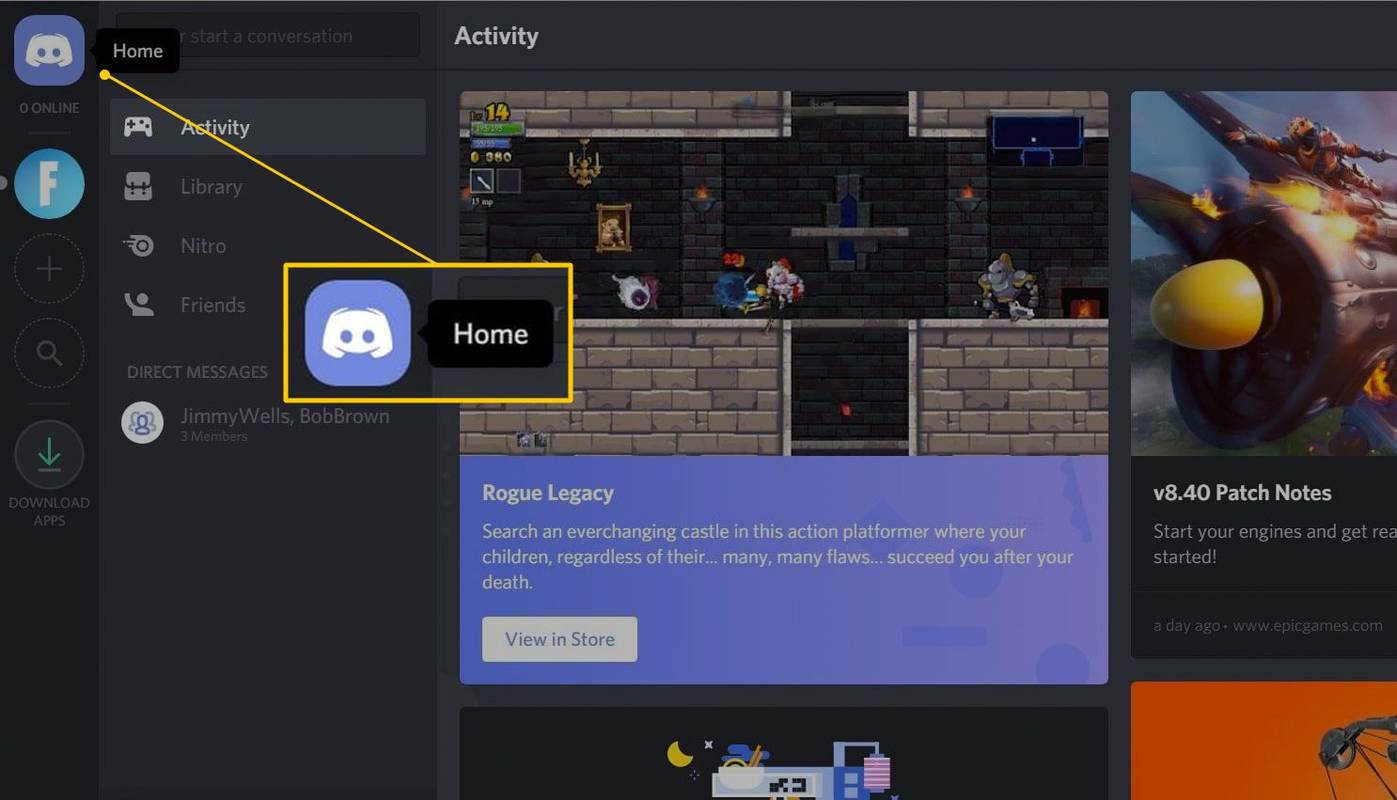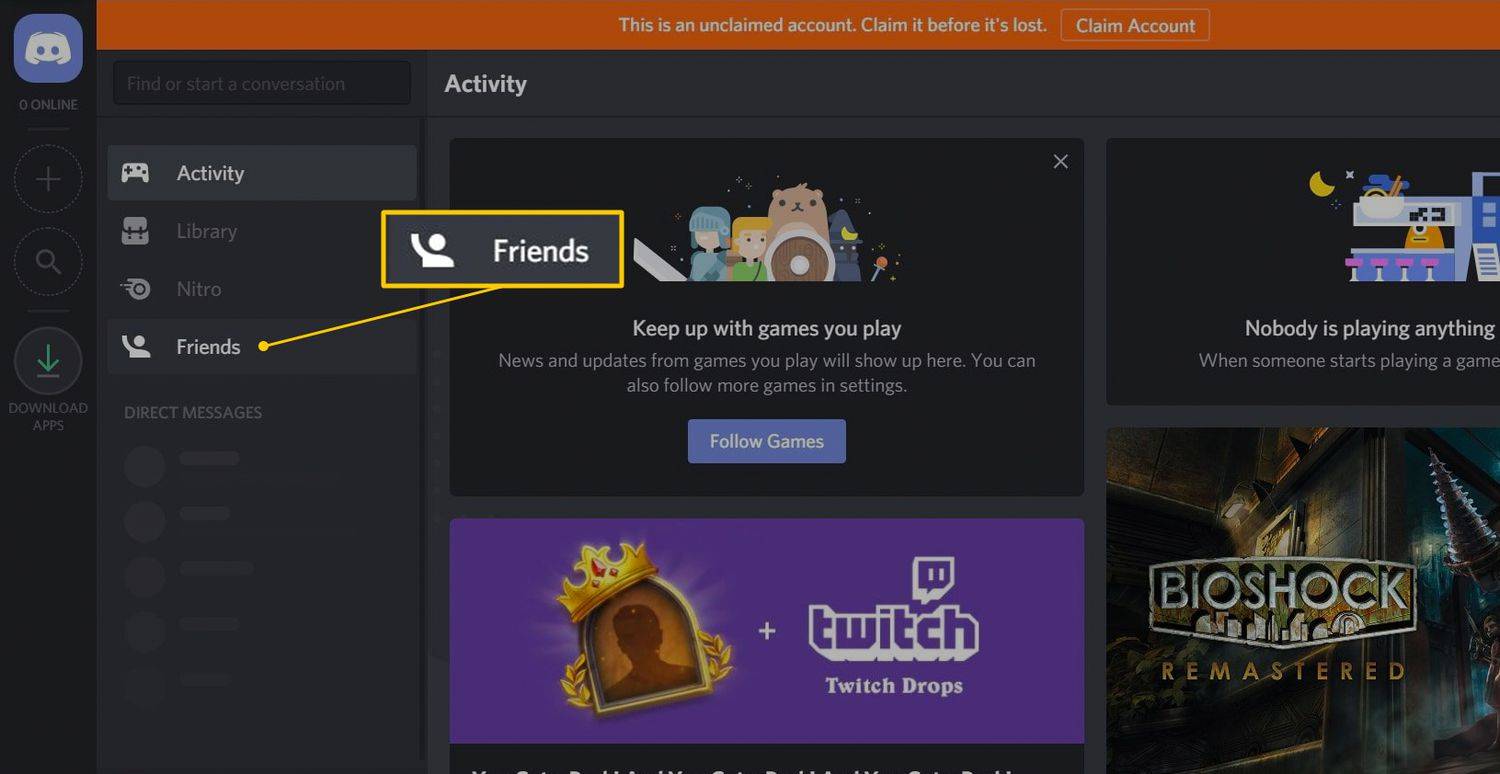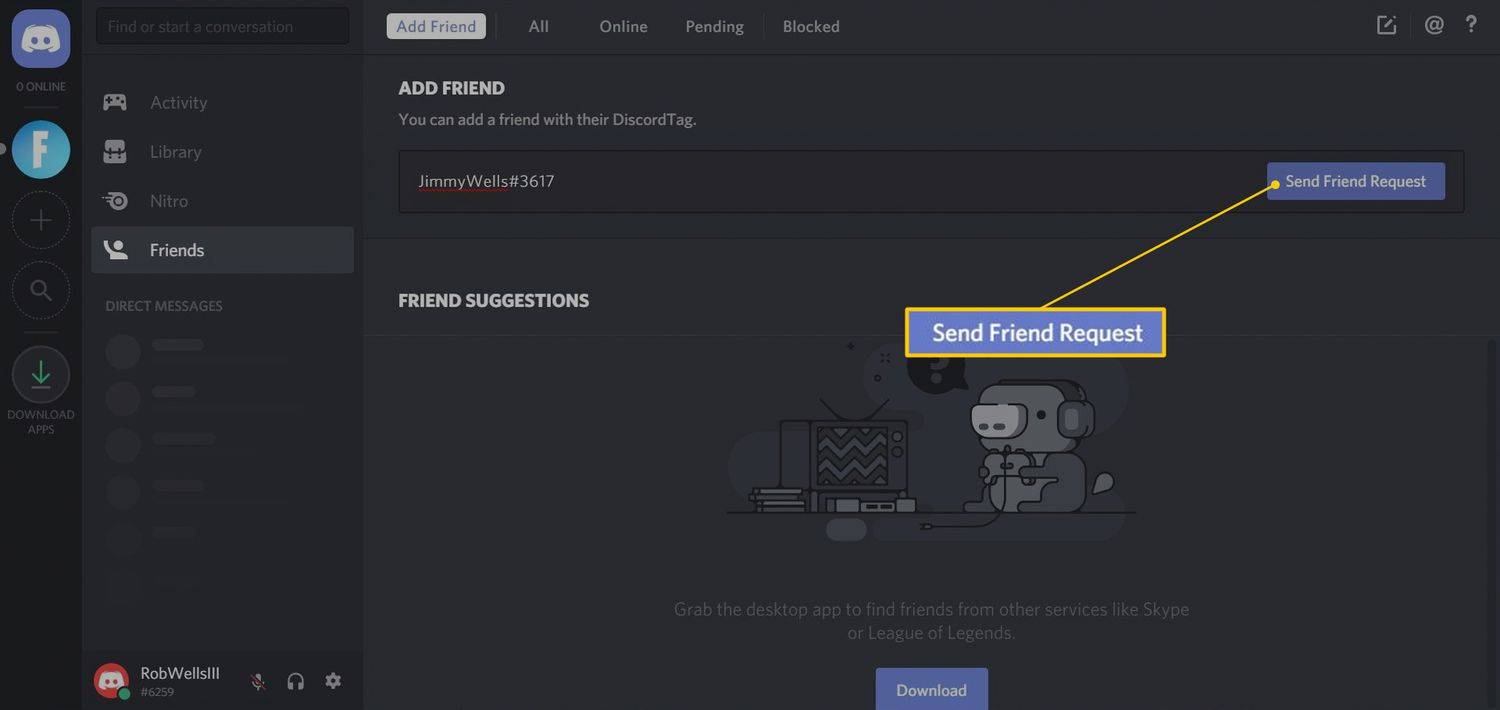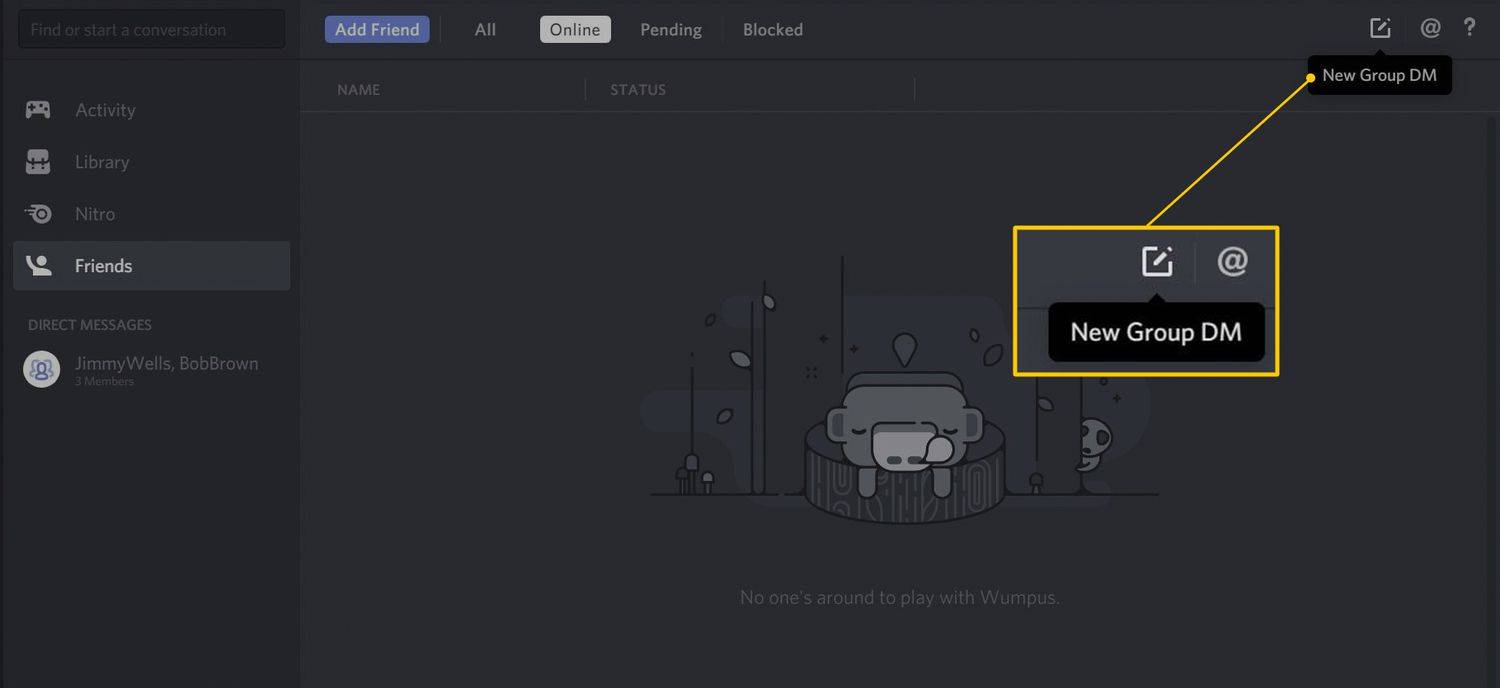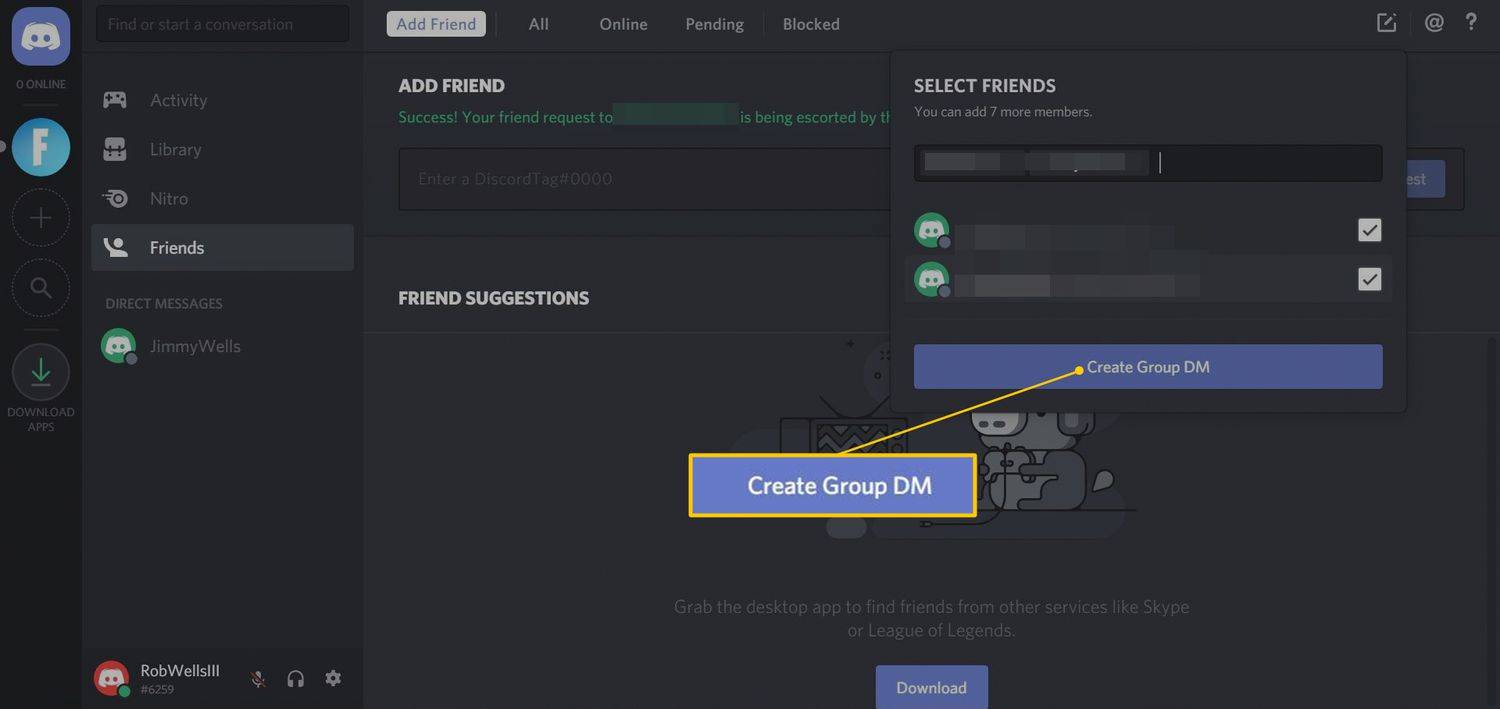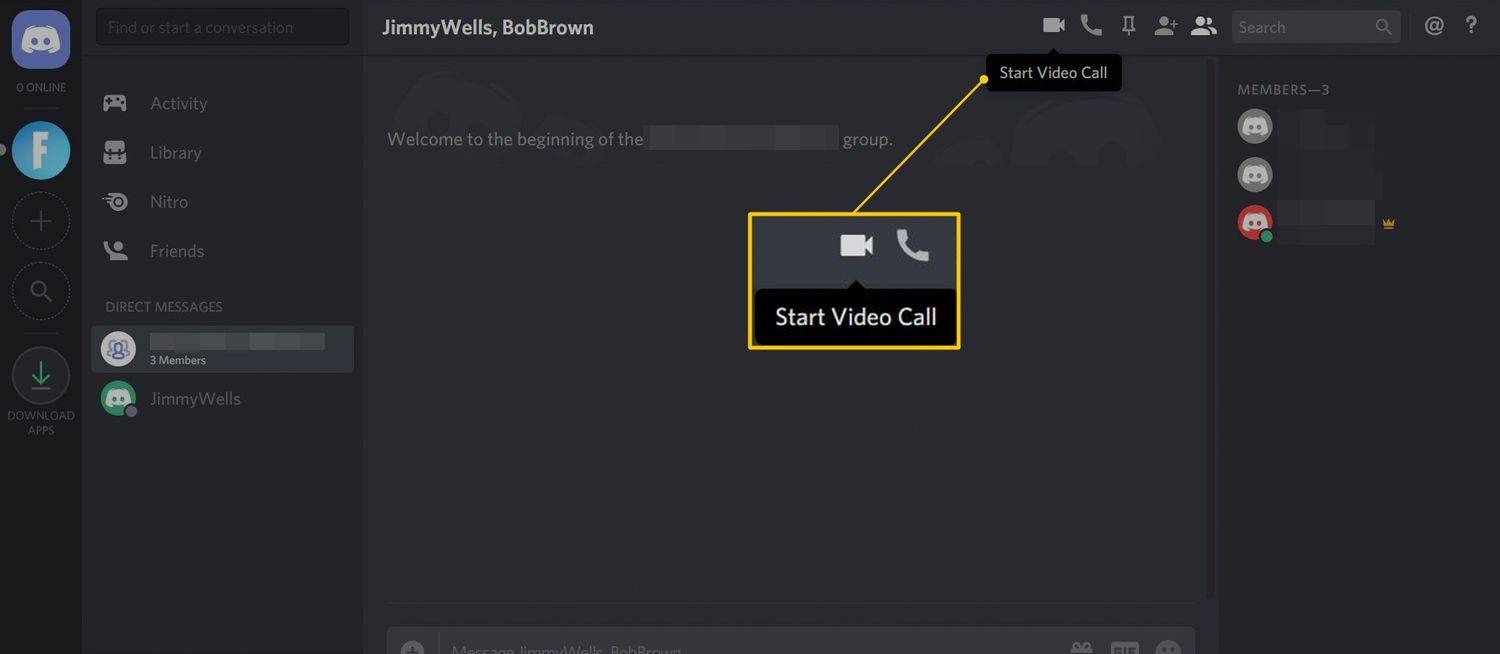డిస్కార్డ్ అనేది ఇంటర్నెట్ రిలే చాట్ (IRC) మరియు తక్షణ సందేశ సేవల టెక్స్ట్ చాట్ అంశాలతో స్కైప్ మరియు టీమ్స్పీక్ వంటి సేవల వాయిస్ చాట్ అంశాలను మిళితం చేసే ఉచిత యాప్. Windows, macOS, Linux, iOS, Android మరియు వెబ్ బ్రౌజర్ల కోసం డిస్కార్డ్ యాప్ని ఎలా ఉపయోగించాలో ఇక్కడ ఉంది.
డిస్కార్డ్ దేనికి ఉపయోగించబడుతుంది?
TeamSpeak, Mumble మరియు Ventrilo వంటి వాయిస్ చాట్ సేవలకు ఉచిత ప్రత్యామ్నాయంగా ఆన్లైన్ గేమర్ల కోసం డిస్కార్డ్ చేయబడింది. ఈ సేవలు గేమింగ్ వంశాలు, గిల్డ్లు మరియు ఇతర సమూహాల సభ్యుల మధ్య వాయిస్ ఓవర్ IP (VoIP) కమ్యూనికేషన్ను సులభతరం చేస్తాయి. తరచుగా తక్కువ నాణ్యత మరియు ఫీచర్లు లేని గేమ్లలో నిర్మించిన వాయిస్ కమ్యూనికేషన్ సాధనాలను ఉపయోగించే బదులు, గేమర్లు కలిసి ఆడేందుకు ఈ సేవలను ఉపయోగిస్తారు.
ప్రతికూలత ఏమిటంటే, చాలా VoIP సేవలకు సర్వర్ అవసరం, ఇది సాధారణంగా ఉచితం కాదు. సాధారణ గేమ్ సర్వర్ అద్దెకు తీసుకున్నప్పుడు కొన్ని హోస్టింగ్ కంపెనీలు ఉచిత VoIP సర్వర్ను అందిస్తాయి. అయినప్పటికీ, టీమ్స్పీక్, మంబుల్ లేదా వెంట్రిలో సర్వర్ని అమలు చేయడానికి సాధారణంగా ఖర్చు ఉంటుంది.
డిస్కార్డ్ ఎటువంటి ఖర్చు లేకుండా ఇలాంటి సేవను అందిస్తుంది. డిస్కార్డ్ యాప్ డౌన్లోడ్ చేసుకోవడానికి ఉచితం, డిస్కార్డ్ ఖాతా కోసం సైన్ అప్ చేయడం ఉచితం మరియు ఎవరైనా డిస్కార్డ్ సర్వర్ని ఉచితంగా సృష్టించవచ్చు.
డిస్కార్డ్ డిస్కార్డ్ నైట్రో అనే ప్రీమియం సేవను అందిస్తుంది. ఈ ప్రీమియం సేవ కోసం చెల్లించడం వలన పెద్ద ఇమేజ్ అప్లోడ్లు మరియు మీ డిస్కార్డ్ యూజర్నేమ్కి జోడించబడిన నంబర్లను ఎంచుకునే సామర్థ్యం వంటి పెర్క్లు ఉంటాయి.
డిస్కార్డ్ యొక్క ఇన్స్టాలేషన్ ప్రక్రియ విఫలమైతే ఏమి చేయాలి: మరింత తెలుసుకోండిఅసమ్మతితో ఎలా ప్రారంభించాలి
డిస్కార్డ్తో ప్రారంభించడానికి, తాత్కాలిక ఖాతాను సృష్టించండి. మీరు ఈ ఖాతాను శాశ్వతంగా చేయడానికి నమోదు చేసుకోవచ్చు లేదా మీరు పూర్తి చేసిన తర్వాత విస్మరించవచ్చు. నువ్వు చేయగలవు అవతార్ లేదా ప్రొఫైల్ చిత్రాన్ని జోడించండి మీ ఖాతాకు, కానీ ఇది అవసరం లేదు.
-
వెబ్ బ్రౌజర్ని తెరిచి, కు వెళ్ళండి డిస్కార్డ్ యాప్ వెబ్సైట్ .
-
ఎంచుకోండి మీ బ్రౌజర్లో డిస్కార్డ్ని తెరవండి .
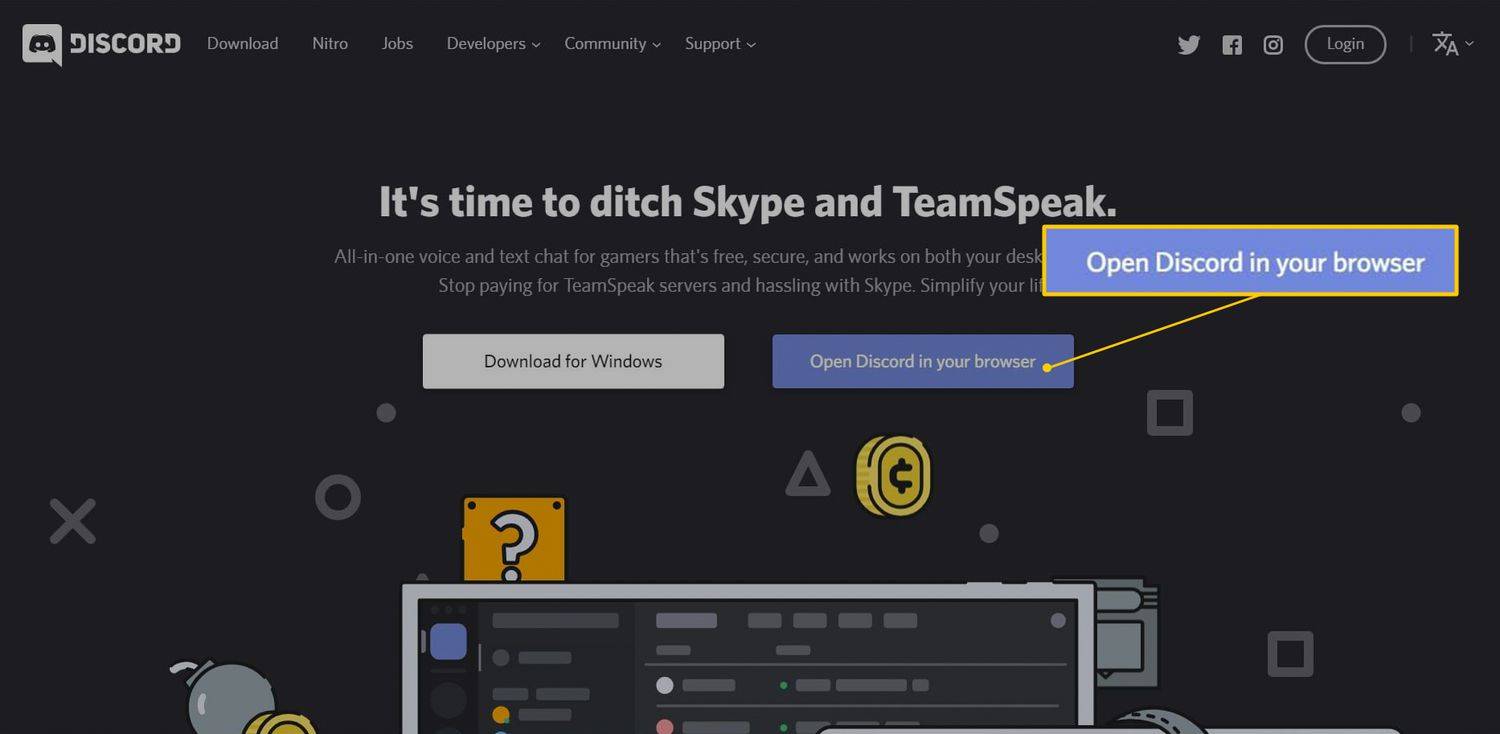
-
మీకు కావలసిన వినియోగదారు పేరును నమోదు చేయండి మరియు టెక్స్ట్ ఫీల్డ్ యొక్క కుడి వైపున ఉన్న బాణాన్ని ఎంచుకోండి.
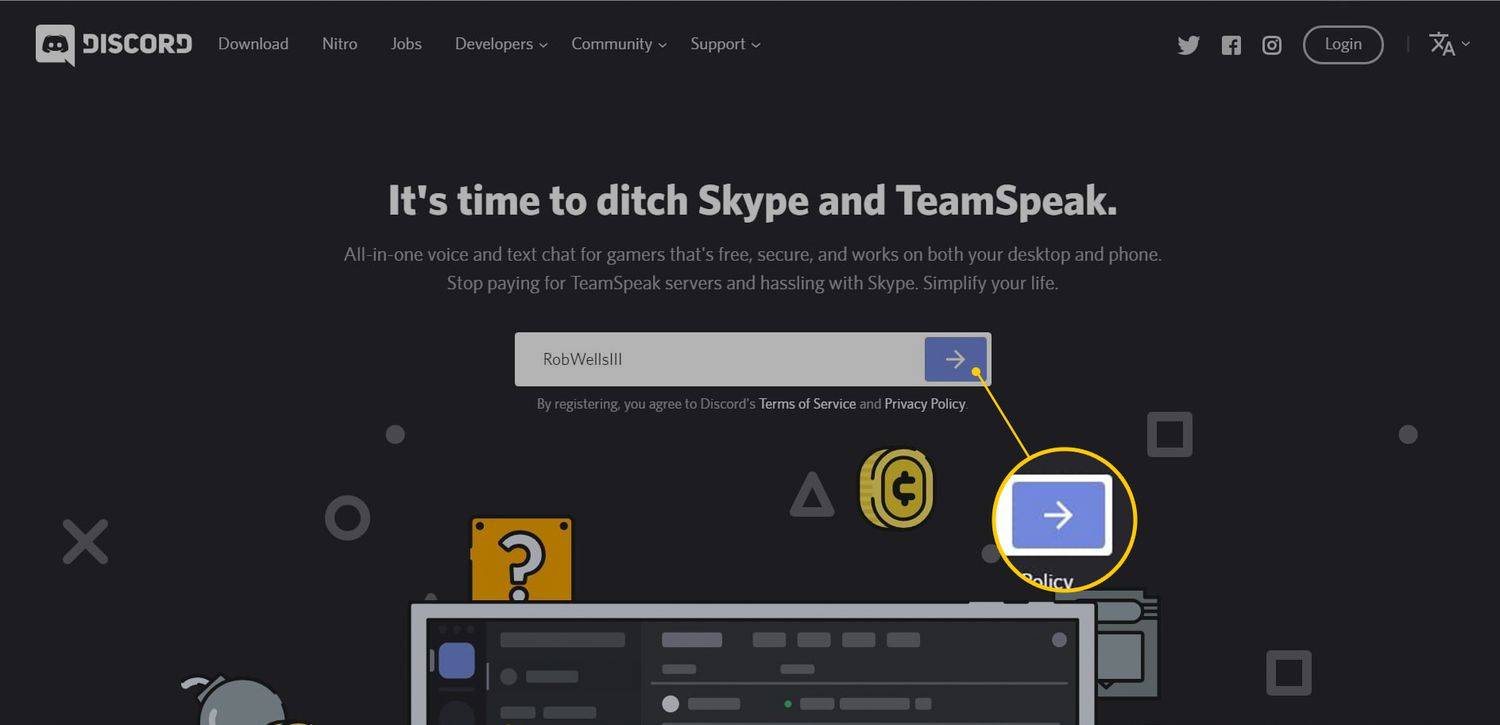
మీ వినియోగదారు పేరు ప్రత్యేకంగా ఉండవలసిన అవసరం లేదు. అదే పేరుని ఉపయోగించే ఇతర వినియోగదారుల నుండి వేరు చేయడానికి ఇది నాలుగు అంకెల సంఖ్యతో కలపబడుతుంది.
-
ఎంచుకోండి నేను రోబోను కాదు చెక్ బాక్స్, ఆపై క్యాప్చా ఒకటి ప్రదర్శించబడితే దాన్ని పూర్తి చేయండి.
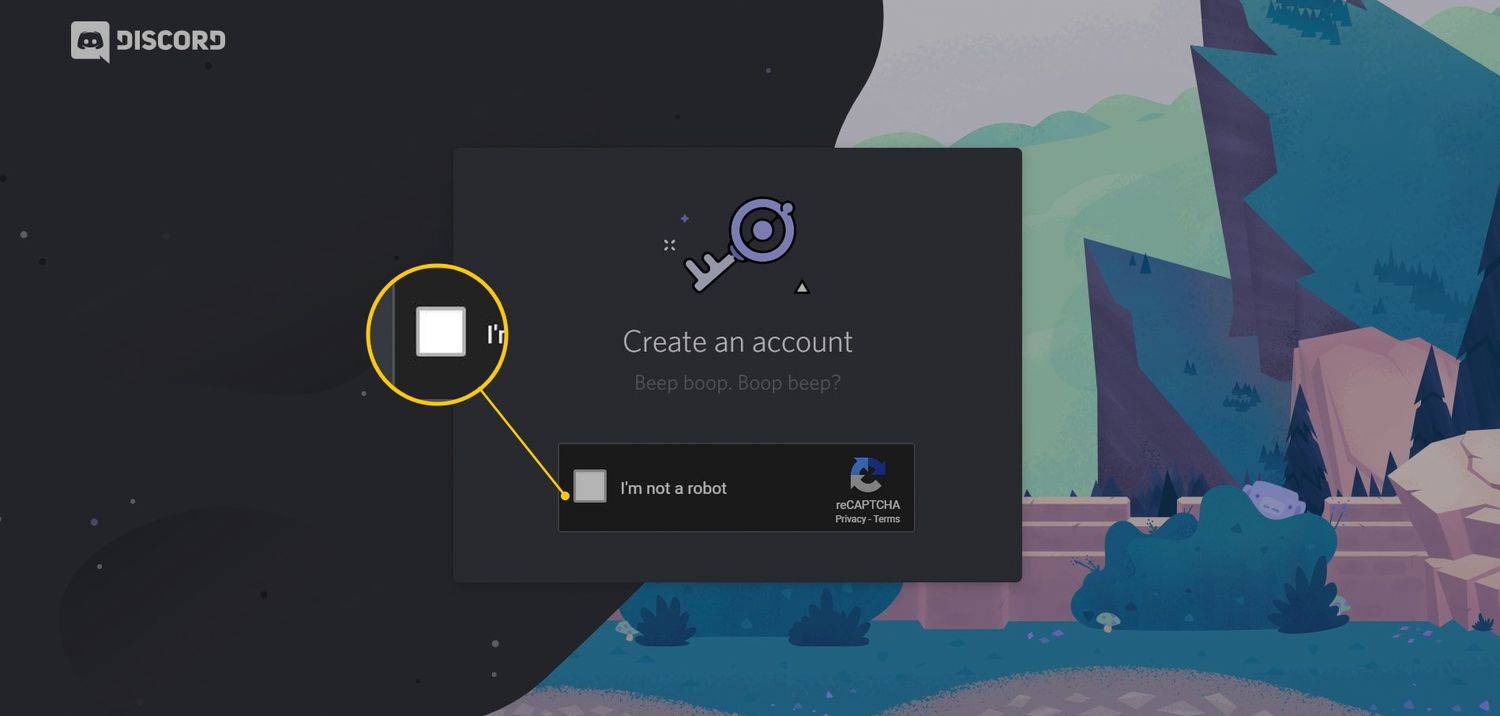
-
ఎంచుకోండి దాటవేయి వెంటనే డిస్కార్డ్ని ఉపయోగించడం ప్రారంభించడానికి లేదా ఎంచుకోండి ప్రారంభించడానికి ఒక ట్యుటోరియల్ కోసం.
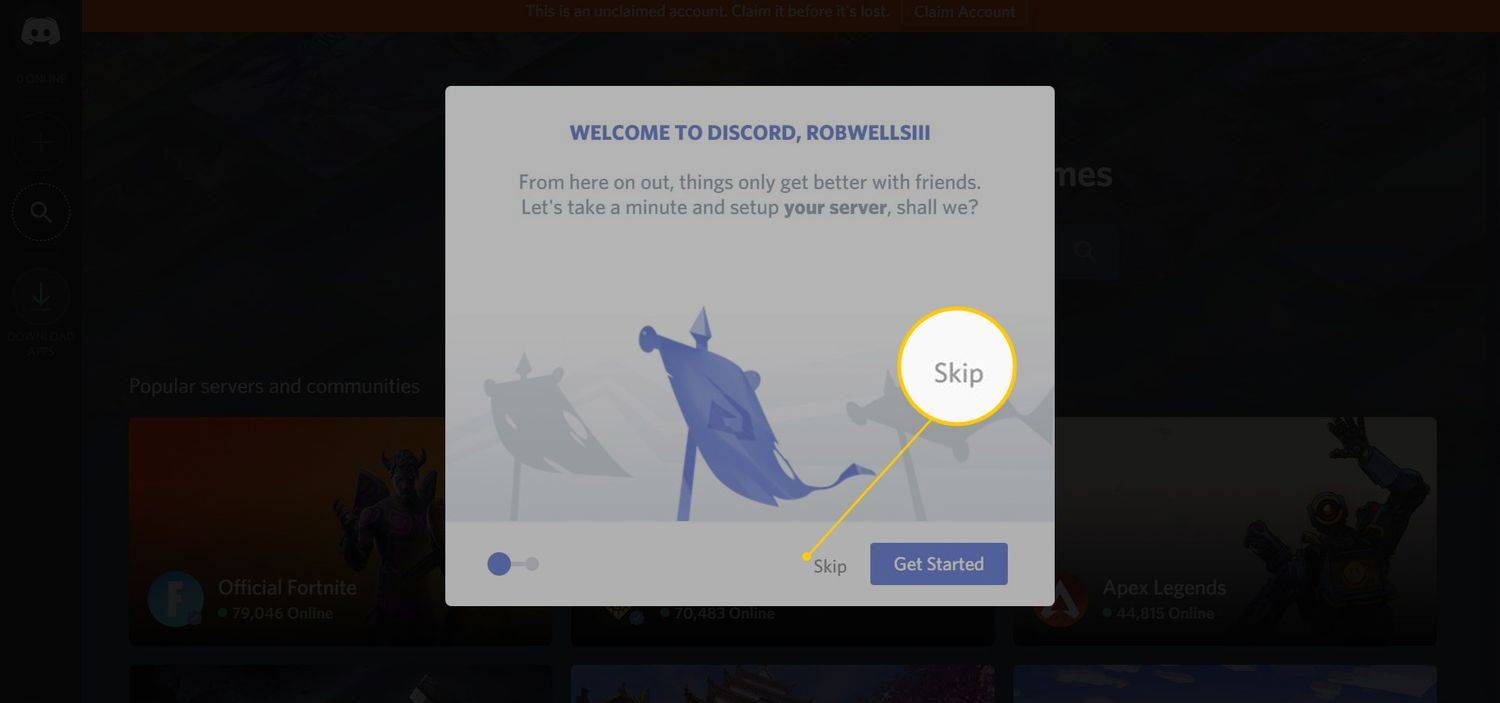
-
మీ ఇమెయిల్ మరియు పాస్వర్డ్ని నమోదు చేసి, ఆపై ఎంచుకోండి ఖాతాని క్లెయిమ్ చేయండి మీ ఖాతాను నమోదు చేయడానికి లేదా ఈ దశను దాటవేయడానికి పాప్-అప్ విండో వెలుపల ఎంచుకోండి.
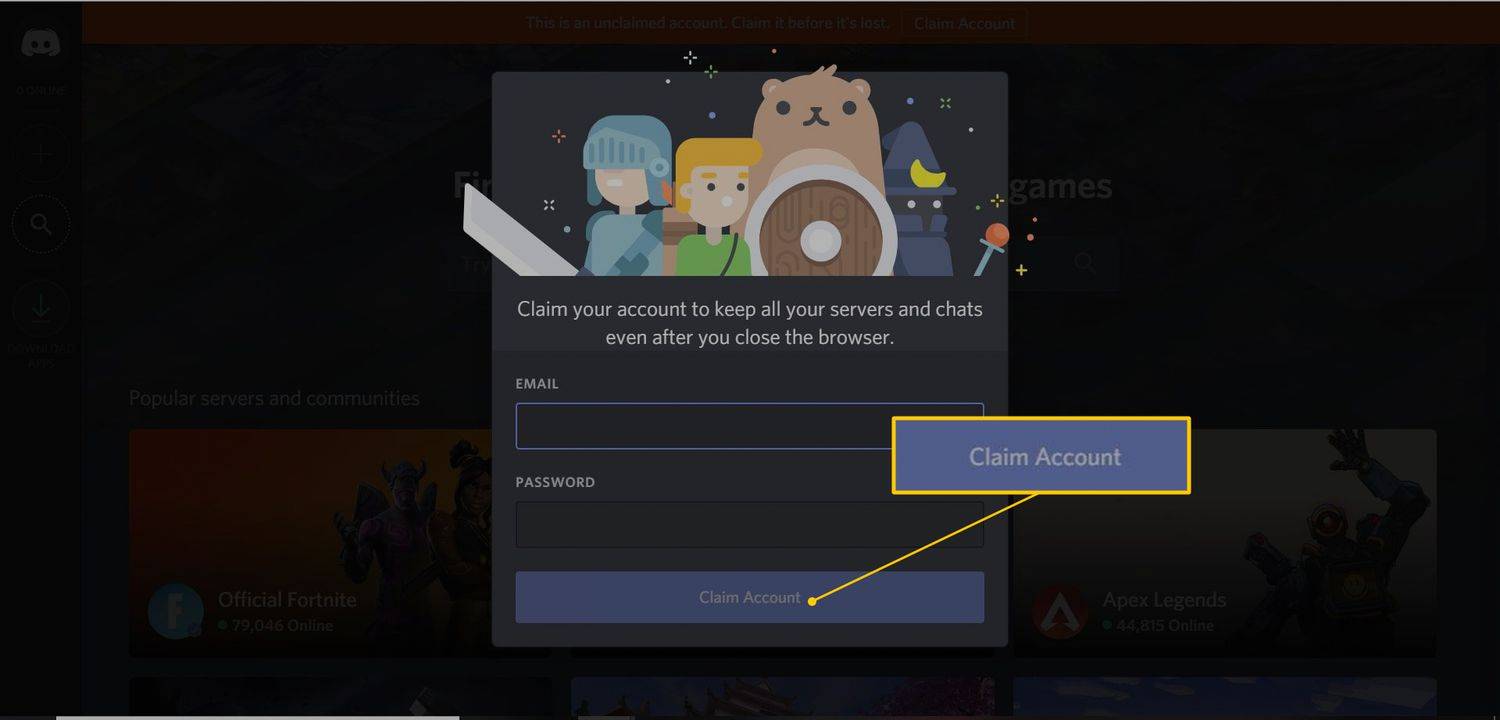
-
చేరడానికి సంఘాలు మరియు సర్వర్ల కోసం శోధించడం ప్రారంభించండి.
-
ఎవరైనా మీకు సర్వర్కి ఆహ్వాన లింక్ను అందించినప్పుడు, చేరడానికి లింక్పై క్లిక్ చేయండి.
మీరు మీ ఖాతా సృష్టిని ఖరారు చేయకుంటే, మీరు బ్రౌజర్ను మూసివేసినప్పుడు ఖాతా పోతుంది. ఎంచుకోండి ఖాతాని క్లెయిమ్ చేయండి , మీ ఇమెయిల్ చిరునామాను నమోదు చేయండి, ఆపై మీ ఖాతాను శాశ్వతంగా చేయడానికి ఇమెయిల్లోని సూచనలను అనుసరించండి.
డిస్కార్డ్ వెబ్ వెర్షన్ వర్సెస్ డిస్కార్డ్ డెస్క్టాప్ యాప్
డిస్కార్డ్ వెబ్ యాప్డెస్క్టాప్ యాప్కి ఎక్కువ లేదా తక్కువ ఒకేలా ఉంటుంది.
బ్రౌజర్ విండో ఫోకస్లో ఉన్నప్పుడు మాత్రమే పుష్-టు-టాక్ పని చేస్తుంది. గేమింగ్ చేస్తున్నప్పుడు ఇది అందుబాటులో ఉండదు.
డౌన్లోడ్ అవసరం లేదు. దీన్ని ఎక్కడైనా, ఏ కంప్యూటర్లోనైనా ఉపయోగించండి.
వెబ్ వెర్షన్కి ఎక్కువ లేదా తక్కువ సారూప్యం.
పుష్-టు-టాక్ మరియు గేమ్ వీక్షణ అన్ని సమయాలలో ప్రారంభించబడతాయి.
డిస్కార్డ్ అనేది చాలా బ్రౌజర్లలో రన్ అయ్యే వెబ్ యాప్గా అందుబాటులో ఉంది. మీరు Windows, macOS, Linux, iOS మరియు Android కోసం డెస్క్టాప్ వెర్షన్ను కూడా డౌన్లోడ్ చేసుకోవచ్చు. డిస్కార్డ్ యొక్క డెస్క్టాప్ మరియు వెబ్ వెర్షన్లు దాదాపు అన్ని విధాలుగా క్రియాత్మకంగా ఒకేలా ఉంటాయి మరియు దాదాపు ఒకే విధంగా ఉంటాయి.
డిస్కార్డ్ యొక్క బ్రౌజర్ మరియు డెస్క్టాప్ వెర్షన్ల మధ్య కొన్ని తేడాలు ఉన్నాయి. డెస్క్టాప్ యాప్లో, పుష్-టు-టాక్ అన్ని సమయాలలో ప్రారంభించబడుతుంది. వెబ్ యాప్లో, బ్రౌజర్ విండో ఫోకస్లో ఉన్నప్పుడు మాత్రమే పుష్-టు-టాక్ పని చేస్తుంది, కాబట్టి ప్లే చేస్తున్నప్పుడు ఇది అందుబాటులో ఉండదు. డెస్క్టాప్ వెర్షన్ మీరు ఏ గేమ్ ఆడుతున్నారో మీ స్నేహితులకు చూపించడానికి మిమ్మల్ని అనుమతిస్తుంది. వెబ్ వెర్షన్ యొక్క ప్రధాన ప్రయోజనం ఏమిటంటే దీనికి డౌన్లోడ్ అవసరం లేదు. ఏదైనా డౌన్లోడ్ చేసి, ఇన్స్టాల్ చేయడానికి వేచి ఉండకుండా మీరు దీన్ని ఎక్కడైనా, ఏ కంప్యూటర్లోనైనా ఉపయోగించవచ్చు.
మీరు డిస్కార్డ్ని ఎక్కువగా ఉపయోగిస్తుంటే, డెస్క్టాప్ యాప్ విలువైన డౌన్లోడ్ అవుతుంది, అయితే వెబ్ యాప్ చాలా బాగుంది ఎందుకంటే ఇది ఎంట్రీ కోసం బార్ను తగ్గిస్తుంది; ఉదాహరణకు, మీరు మీ స్నేహితులతో గేమ్ ఆడుతున్నప్పుడు మరియు వాయిస్ చాట్కి బయటి ప్లేయర్ని ఆహ్వానించాలనుకున్నప్పుడు. TeamSpeak లేదా Mumble వంటి సేవతో, వారు తప్పనిసరిగా యాప్ని డౌన్లోడ్ చేసుకోవాలి, ఖాతాను సృష్టించాలి మరియు మీ సర్వర్ సమాచారాన్ని నమోదు చేయాలి. డిస్కార్డ్తో, వారు చేసేదల్లా మీ ఆహ్వాన లింక్ని క్లిక్ చేయడం, వారికి లేకుంటే తాత్కాలిక వినియోగదారు పేరును టైప్ చేయడం మరియు వారు సిద్ధంగా ఉన్నారు.
వై అక్షం ఏమి వజ్రాలు పుడుతుంది
డిస్కార్డ్ మొబైల్ యాప్
డెస్క్టాప్ మరియు వెబ్ యాప్లతో పాటు, డిస్కార్డ్ iOS మరియు Android కోసం యాప్గా అందుబాటులో ఉంది. డిస్కార్డ్ మొబైల్ యాప్ డెస్క్టాప్ యాప్ను పోలి ఉంటుంది, అయితే ఇది చిన్న స్క్రీన్లలో పని చేయడానికి సవరించబడింది. మీరు సర్వర్లో ఉన్నప్పుడు, వాయిస్ మరియు టెక్స్ట్ ఛానెల్ల జాబితాను చూడటానికి కుడివైపుకు స్వైప్ చేయండి మరియు సర్వర్లోని సభ్యుల జాబితాను చూడటానికి ఎడమవైపుకు స్వైప్ చేయండి.
మొబైల్ డిస్కార్డ్ యాప్లోని వాయిస్ చాట్ డెస్క్టాప్ యాప్ లాగా పనిచేస్తుంది. మీరు డిస్కార్డ్కు మద్దతు ఇవ్వని కన్సోల్లో ప్లే చేస్తున్నప్పుడు మీ స్నేహితులు లేదా సహచరులతో కమ్యూనికేట్ చేయడానికి మీరు దీన్ని ఉపయోగించవచ్చు.
మీరు ఇతర వినియోగదారుల వాల్యూమ్ను సర్దుబాటు చేయడం, వ్యక్తులను మ్యూట్ చేయడం, తద్వారా మీరు వారి మాటలు వినలేరు మరియు మీ స్నేహితులు మీ ఇంట్లో ఏమి జరుగుతుందో వినకూడదనుకుంటే మీరే మ్యూట్ చేయడం వంటి సామర్థ్యాలను కలిగి ఉంటారు.
కోసం డౌన్లోడ్ చేయండి :
iOS ఆండ్రాయిడ్డిస్కార్డ్లో సర్వర్లో ఎలా చేరాలి
డిస్కార్డ్లో ఎవరైనా చేరగల అనేక సర్వర్లు ఉన్నప్పటికీ, అందుబాటులో ఉన్న సర్వర్ల యొక్క కేంద్ర జాబితా లేదు. డిస్కార్డ్ సర్వర్లో చేరడానికి, మీకు లింక్ను అందించడానికి మీకు తరచుగా ఆ సర్వర్ సభ్యుడు లేదా అడ్మిన్ అవసరం. కొన్ని సర్వర్లు శాశ్వత లింక్లను కలిగి ఉంటాయి మరియు మరికొన్ని ఒక రోజులో గడువు ముగుస్తాయి.
మీకు డిస్కార్డ్ సర్వర్కి లింక్ ఉంటే, లింక్ని ఎంచుకోండి లేదా డిస్కార్డ్ యాప్ ద్వారా చేరండి:
-
డిస్కార్డ్ యాప్ను తెరవండి లేదా బ్రౌజర్లో డిస్కార్డ్ని తెరవండి.
-
ప్లస్ని ఎంచుకోండి ( + ) ఎడమ పేన్లో.
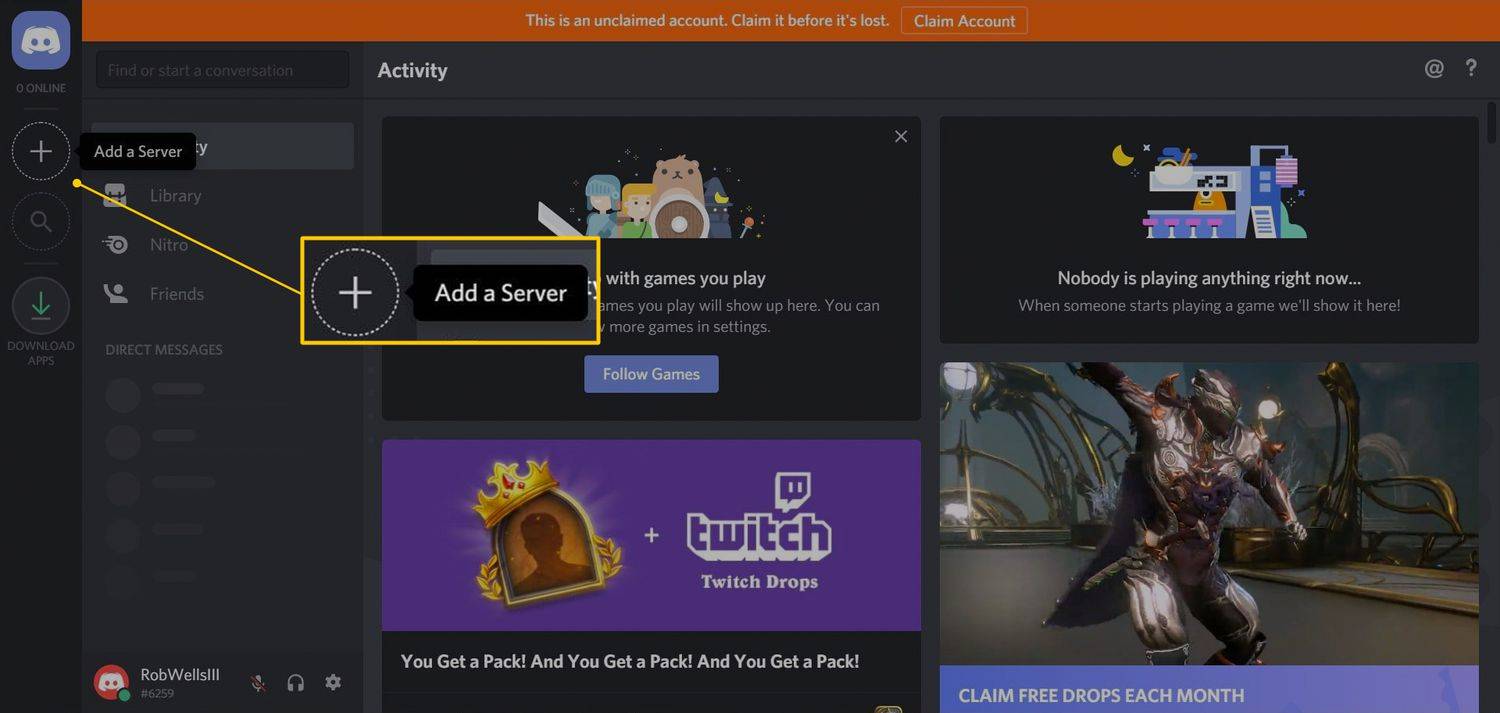
-
ఎంచుకోండి సర్వర్లో చేరండి .
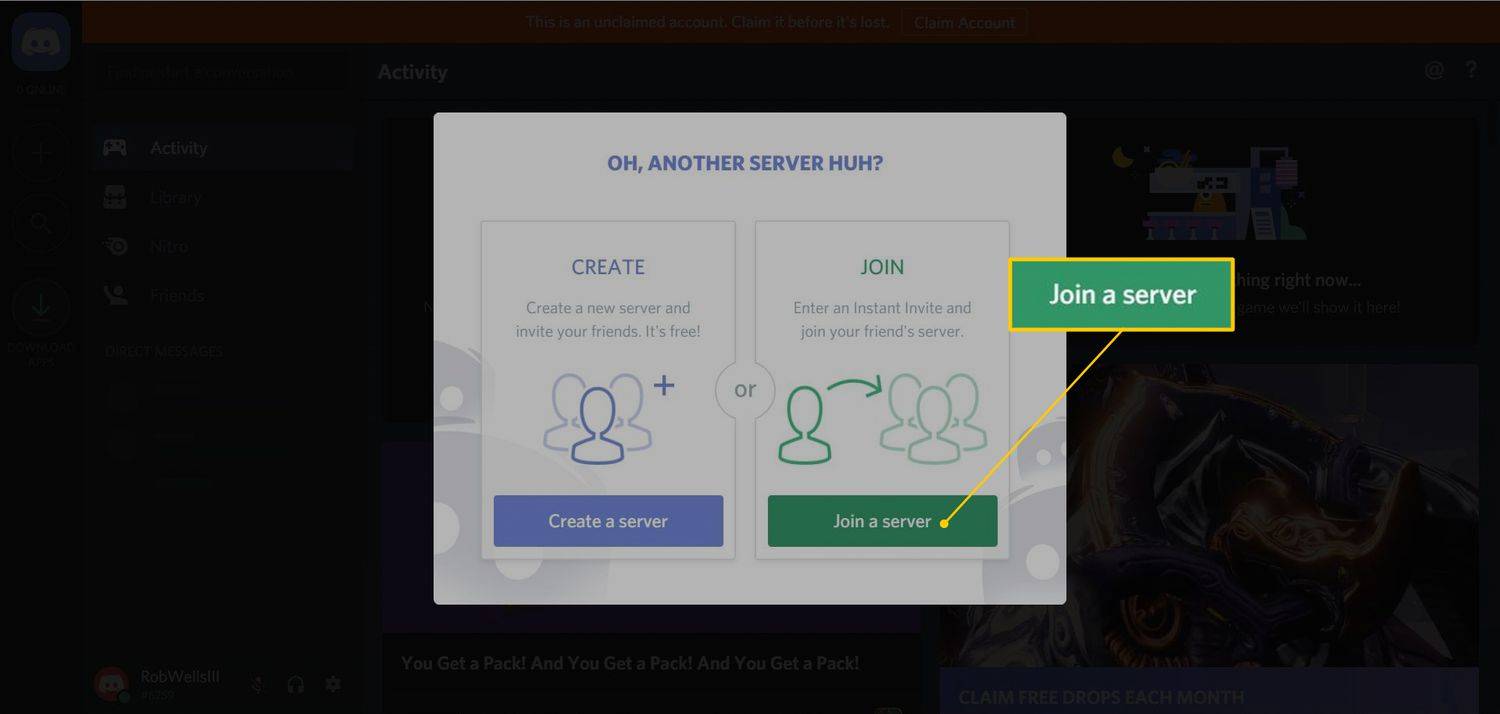
-
ఆహ్వాన లింక్ని నమోదు చేసి, ఆపై ఎంచుకోండి చేరండి .
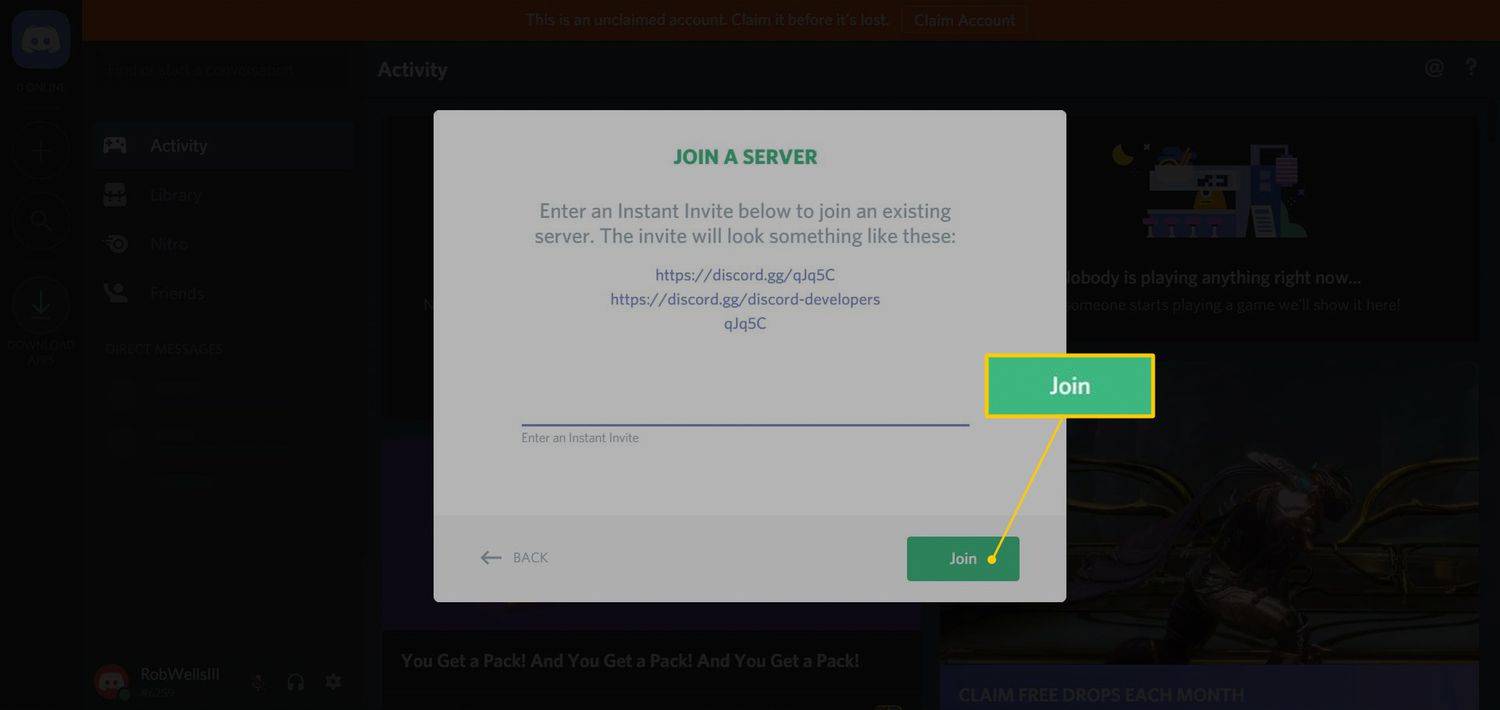
-
డిస్కార్డ్ సర్వర్ను వదిలివేయడానికి, డిస్కార్డ్లో సర్వర్ పేరుపై కుడి-క్లిక్ చేసి, ఆపై ఎంచుకోండి సర్వర్ని వదిలివేయండి .
చేరడానికి సర్వర్లను ఎలా కనుగొనాలి
మీరు చేరాలనుకుంటున్న డిస్కార్డ్ సర్వర్తో మీకు స్నేహితుడు ఉంటే, ఆహ్వానం కోసం అడగండి. మీరు డిస్కార్డ్ని ఉపయోగించే సంఘంలో సభ్యులు అయితే, ఆహ్వానం కోసం అడగండి లేదా కమ్యూనిటీ వెబ్సైట్, సబ్రెడిట్, ఫోరమ్, వికీ లేదా శాశ్వత లింక్ నిల్వ చేయబడవచ్చని మీరు భావిస్తున్న చోట చూడండి.
మీరు దీన్ని ఎంచుకోవడం ద్వారా ఎవరైనా చేరగల పబ్లిక్ సర్వర్ల కోసం కూడా శోధించవచ్చు భూతద్దం డిస్కార్డ్ యాప్ ఎడమ పేన్లో.

డిస్కార్డ్ కమ్యూనిటీలను కనుగొనడానికి మరొక మార్గం మీకు ఇష్టమైన శోధన ఇంజిన్లో ప్రశ్నను అమలు చేయడం. ఉదాహరణకు, మీరు ఫైనల్ ఫాంటసీ XIVని ప్లే చేస్తే, శోధించండి చివరి ఫాంటసీ xiv డిస్కార్డ్ సర్వర్ .
డిస్కార్డ్లో సర్వర్ను ఎలా సృష్టించాలి
డిస్కార్డ్లో సర్వర్లను సృష్టించడం ఉచితం, అయితే మీరు ముందుగా ఖాతాను సృష్టించాలి. మీ ఖాతాను సృష్టించిన తర్వాత, మీకు నచ్చిన ప్లాట్ఫారమ్లో డిస్కార్డ్కి లాగిన్ చేయండి, ఆపై:
-
డిస్కార్డ్ని తెరిచి, ప్లస్ని ఎంచుకోండి ( + ) విండో యొక్క ఎడమ వైపున.
-
ఎంచుకోండి సర్వర్ని సృష్టించండి .
-
సర్వర్ పేరును నమోదు చేసి, ప్రాంతాన్ని ఎంచుకోండి.
-
ఎంచుకోండి సృష్టించు .
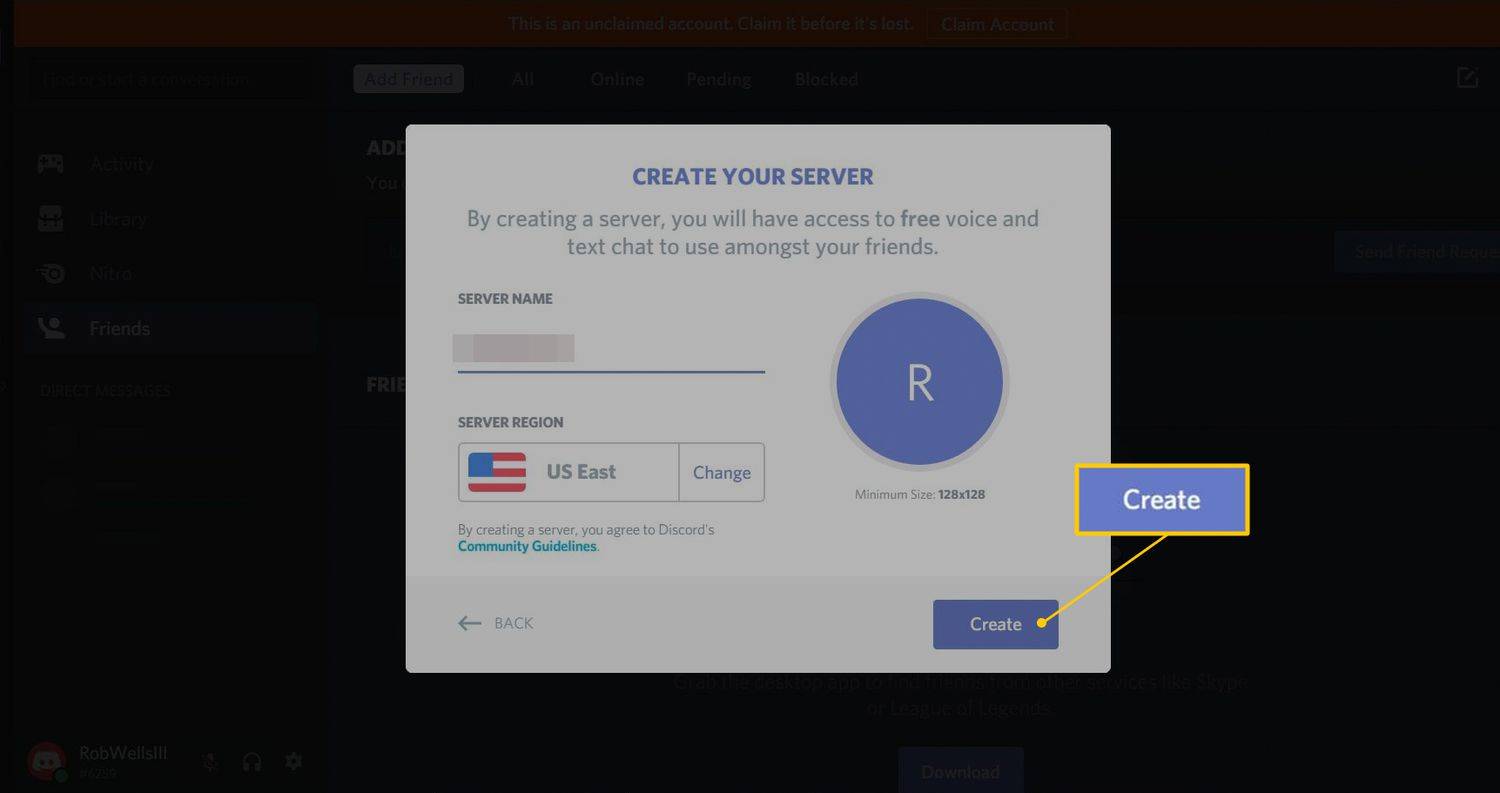
-
మీ సర్వర్ వెంటనే పని చేయడానికి సిద్ధంగా ఉంది మరియు ఇతరులతో భాగస్వామ్యం చేయడానికి మీకు లింక్ ఇవ్వబడింది. ఎంచుకోండి ఈ లింక్ను ఎప్పటికీ ముగిసేలా సెట్ చేయండి మీరు మీ సంఘం కోసం శాశ్వత లింక్ను సృష్టించాలనుకుంటే చెక్ బాక్స్ను తనిఖీ చేయండి.
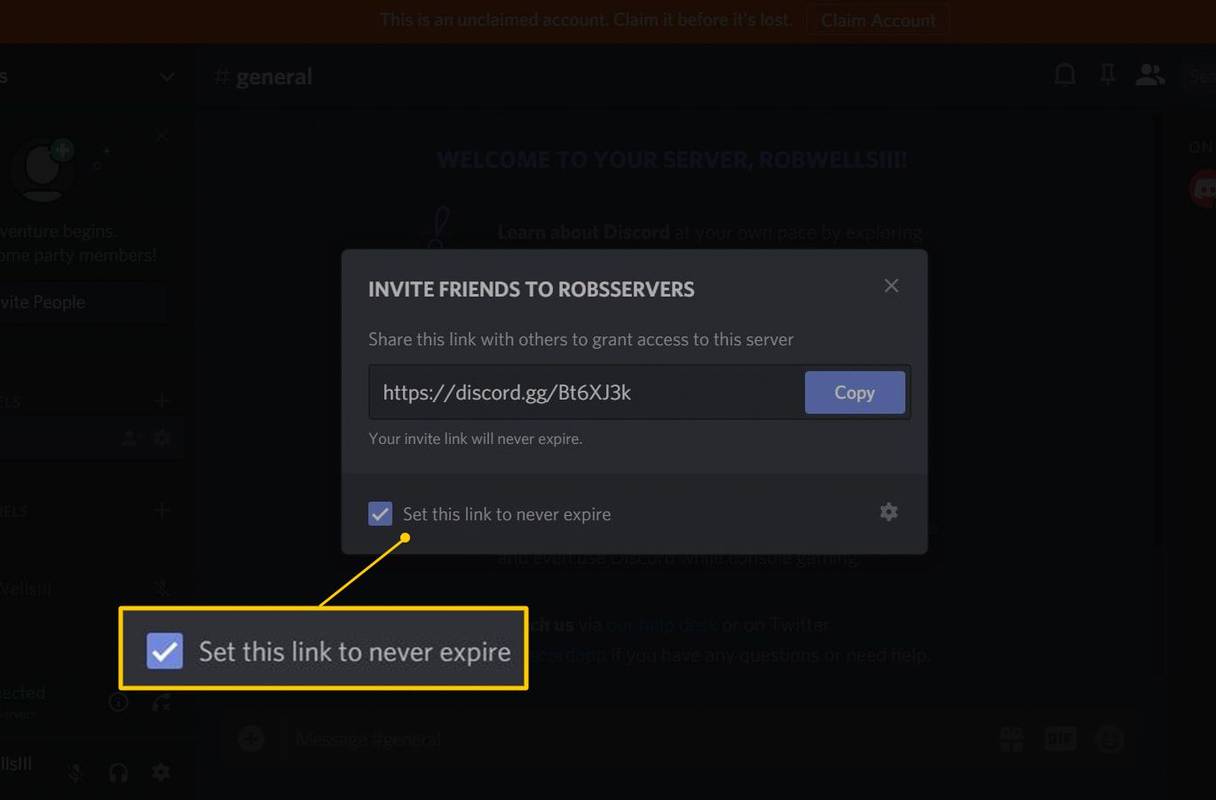
-
ఎంచుకోండి వ్యక్తులను ఆహ్వానించండి ఆహ్వాన లింక్ని చూడటానికి సర్వర్ పేజీ నుండి. ఇతర సర్వర్ల నుండి స్నేహితులను మరియు వ్యక్తులను ఆహ్వానించడానికి, డిస్కార్డ్లో వారి వినియోగదారు చిహ్నంపై కుడి-క్లిక్ చేసి, ఎంచుకోండి సర్వర్కి ఆహ్వానించండి > మీ సర్వర్ .
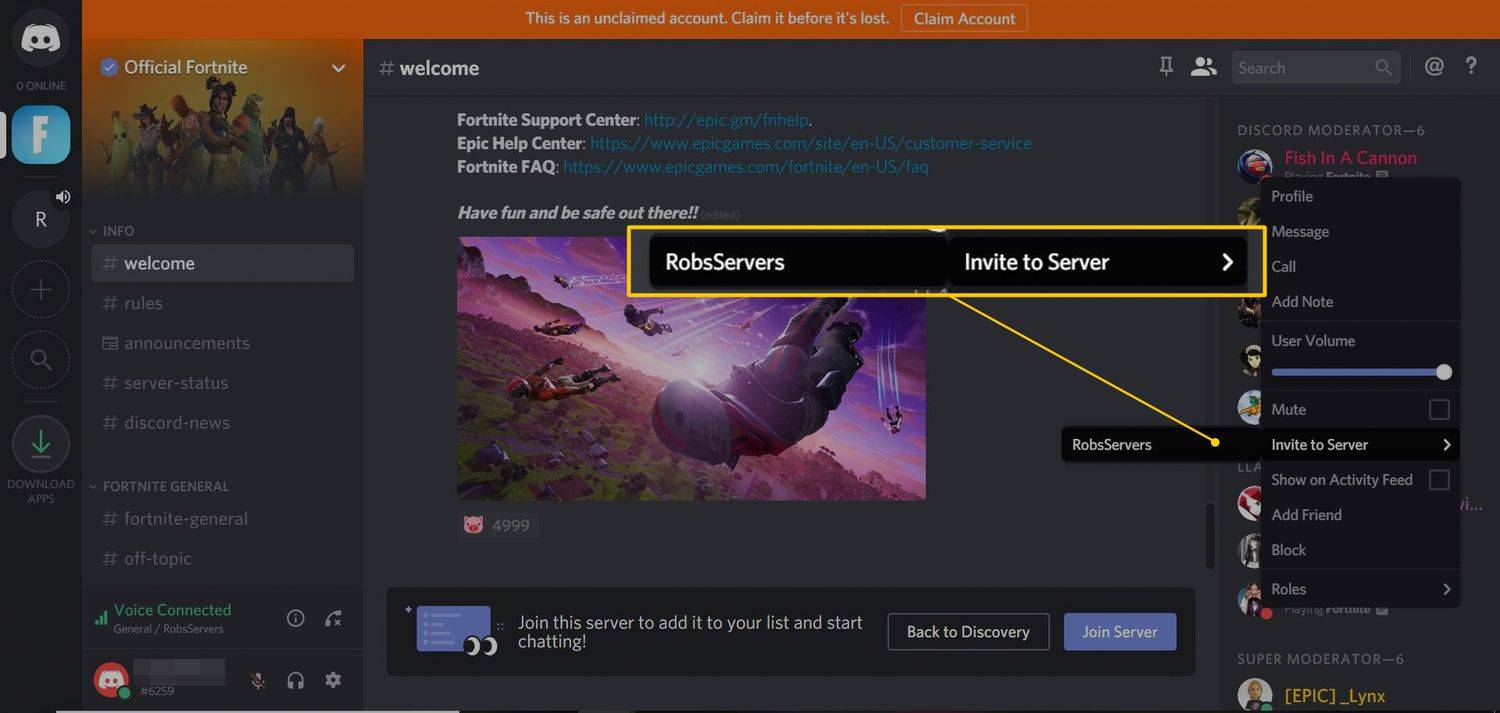
డిస్కార్డ్లో సర్వర్ను ఎలా తొలగించాలి
మీరు సృష్టించిన డిస్కార్డ్ సర్వర్ని తీసివేయడానికి:
-
ఎడమ పేన్లోని జాబితా నుండి సర్వర్ను ఎంచుకోండి.
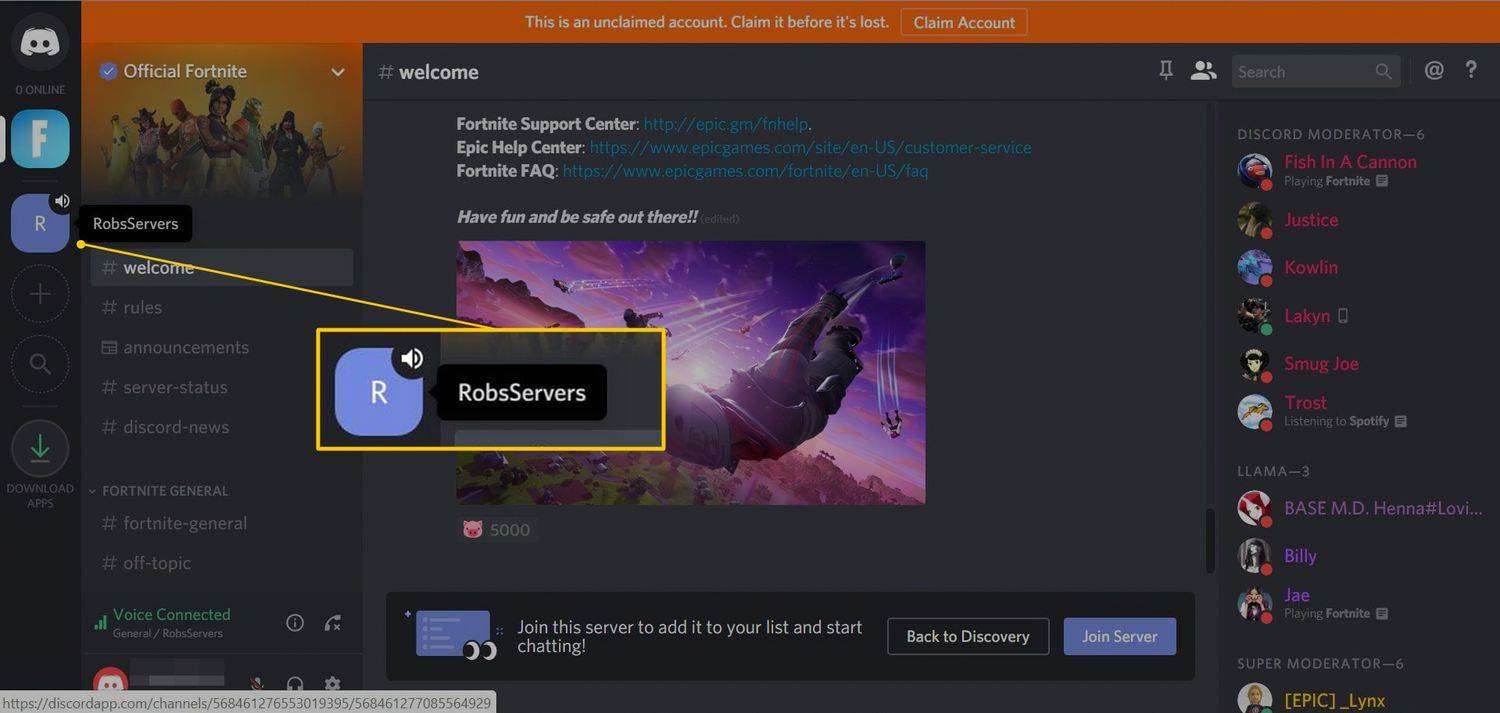
-
ఎంచుకోండి కింద్రకు చూపబడిన బాణము సర్వర్ పేరు పక్కన.
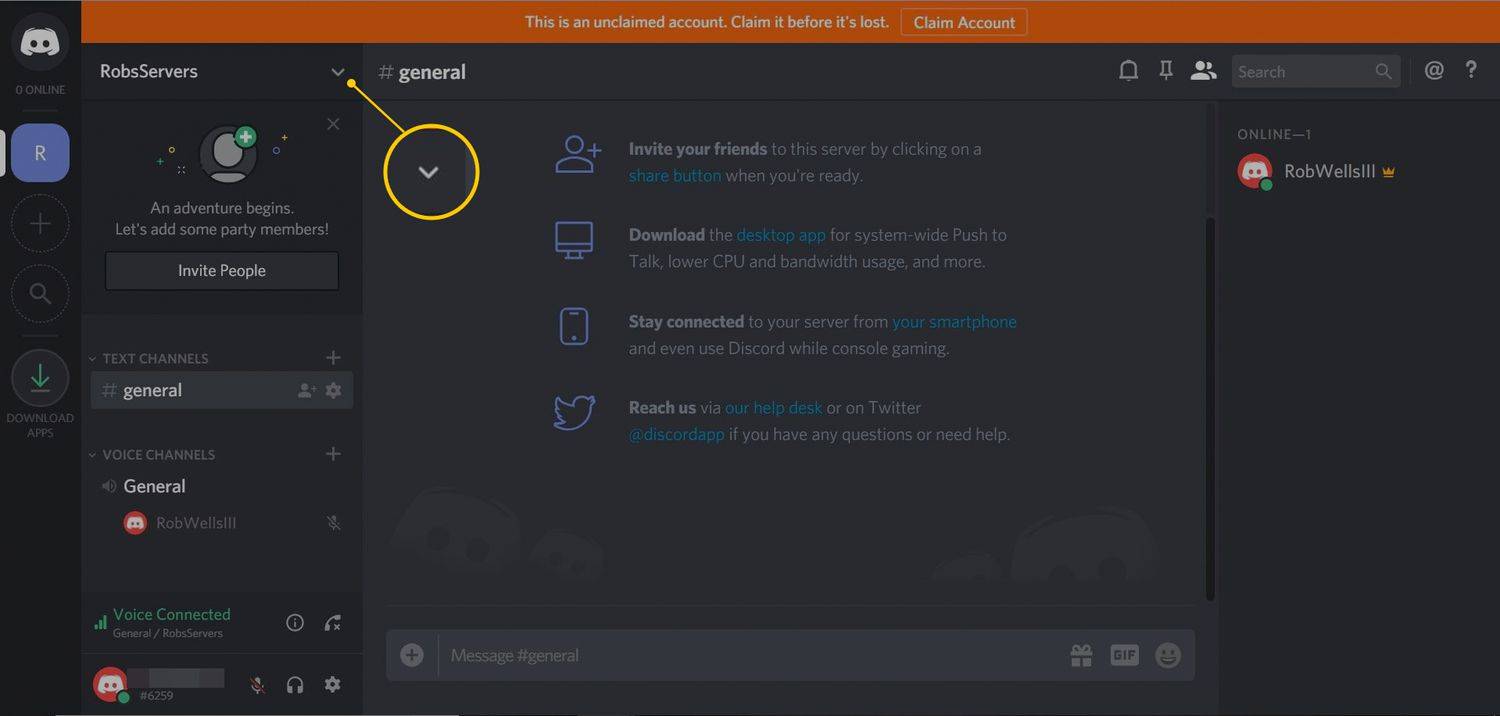
-
ఎంచుకోండి సర్వర్ సెట్టింగ్లు డ్రాప్-డౌన్ మెను నుండి.
అన్ని ఫేస్బుక్ ఫోటోలను ఎలా తొలగించాలి
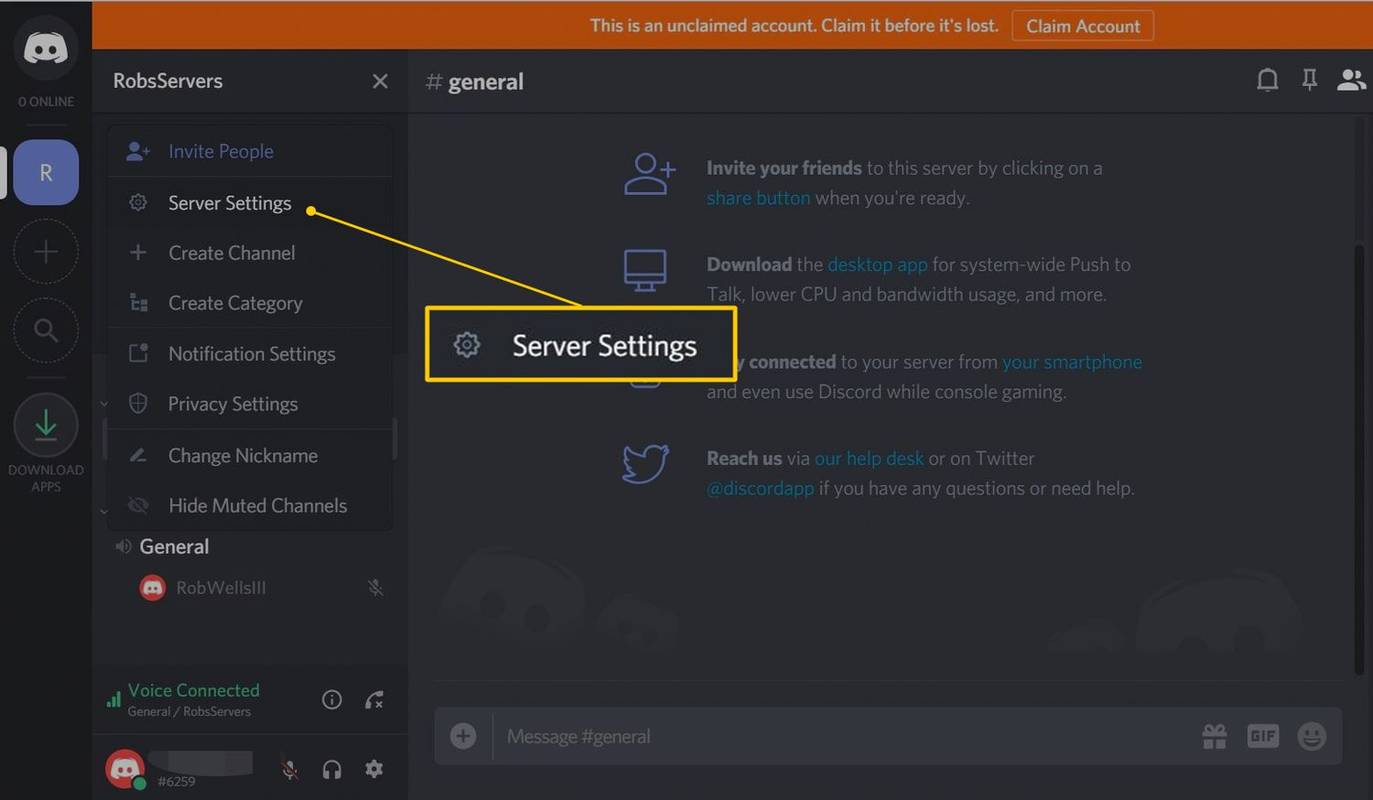
-
ఎంచుకోండి సర్వర్ని తొలగించండి .
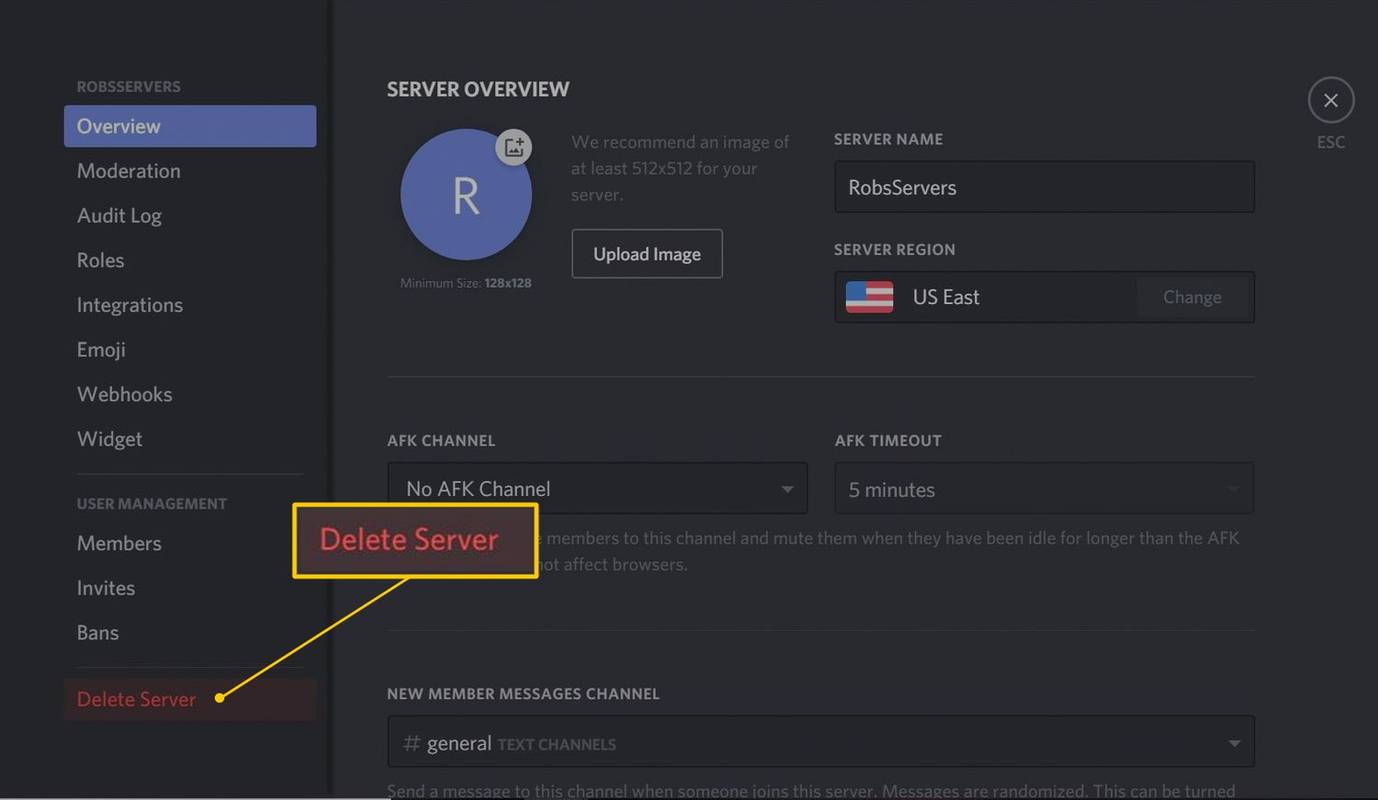
-
ప్రాంప్ట్ చేసినప్పుడు సర్వర్ పేరును మళ్లీ నమోదు చేయండి.
-
ఎంచుకోండి సర్వర్ని తొలగించండి నిర్దారించుటకు.
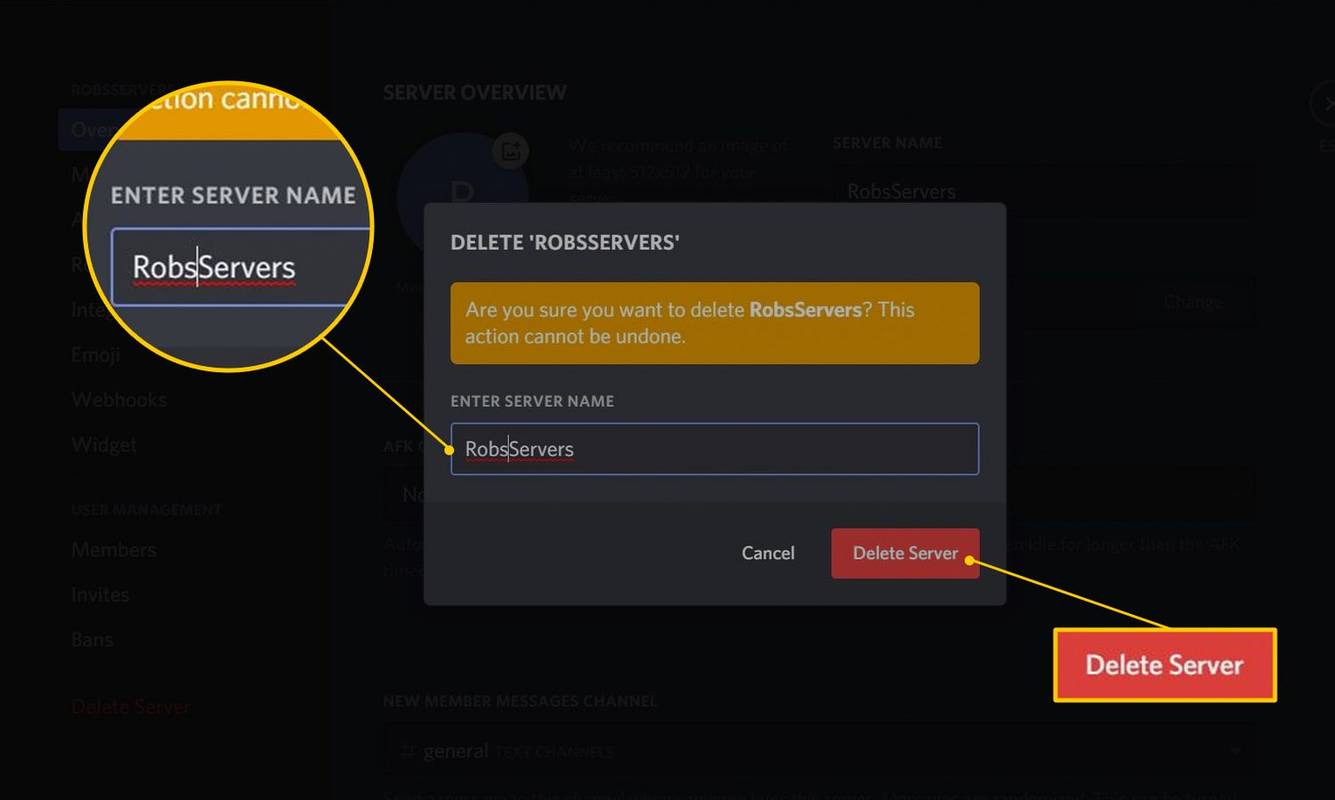
మీరు సర్వర్ తొలగింపును రద్దు చేయలేరు. మీ డిస్కార్డ్ సర్వర్ని తీసివేయడానికి ముందు, మీరు దాన్ని తొలగించాలనుకుంటున్నారని ఖచ్చితంగా తెలుసుకోండి.
డిస్కార్డ్లో స్నేహితులను ఎలా జోడించాలి
ఇమెయిల్ చిరునామా లేదా వినియోగదారు పేరు ద్వారా స్నేహితుల కోసం శోధించడానికి మార్గం లేదు, కాబట్టి మీరు డిస్కార్డ్లో వారిని జోడించడానికి ముందు మీకు ఎవరికైనా పూర్తి డిస్కార్డ్ ట్యాగ్ అవసరం లేదా మరొక ప్లాట్ఫారమ్లో వారితో స్నేహం చేయండి.
మీరు డిస్కార్డ్ కోసం సైన్ అప్ చేసినప్పుడు, మీరు వినియోగదారు పేరును నమోదు చేస్తారు. ఇది మీ డిస్కార్డ్ ట్యాగ్లో భాగం మాత్రమే. మీరు ఎంచుకున్న పేరుతో పాటు, డిస్కార్డ్ ఈ ఫార్మాట్లో నాలుగు అంకెలను జోడిస్తుంది: వినియోగదారు పేరు#1234.
మీ వినియోగదారు పేరు క్రింద మీ పూర్తి డిస్కార్డ్ ట్యాగ్ని కనుగొనడానికి మీ డిస్కార్డ్ హోమ్ స్క్రీన్ దిగువ-ఎడమ మూలలో చూడండి.
మీరు నంబర్లతో సహా మీ స్నేహితుడి పూర్తి డిస్కార్డ్ ట్యాగ్ని కలిగి ఉంటే, మీరు స్నేహితుని అభ్యర్థనను పంపవచ్చు:
-
తెరవండి అసమ్మతి .
-
ఎంచుకోండి హోమ్ ఎగువ-ఎడమ మూలలో చిహ్నం.
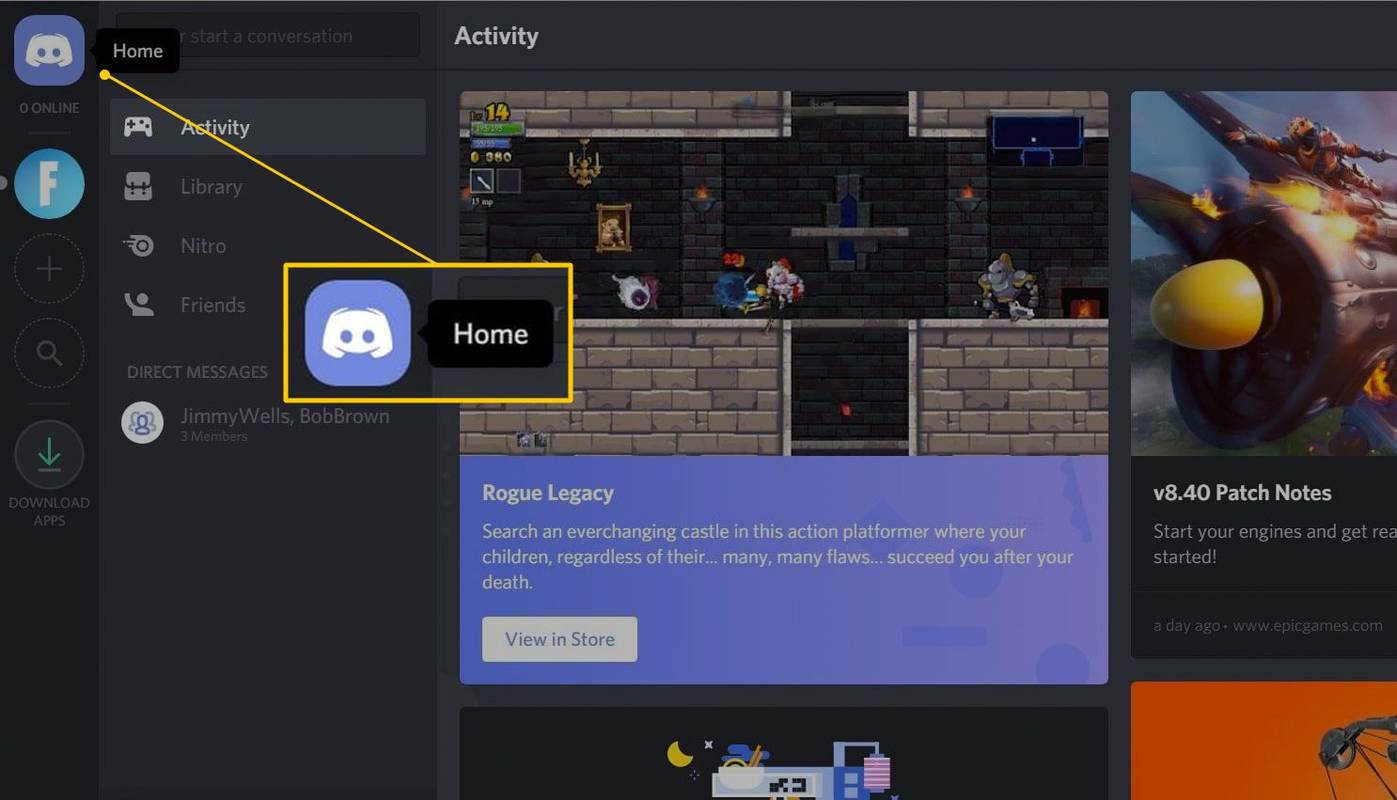
-
ఎంచుకోండి స్నేహితులు .
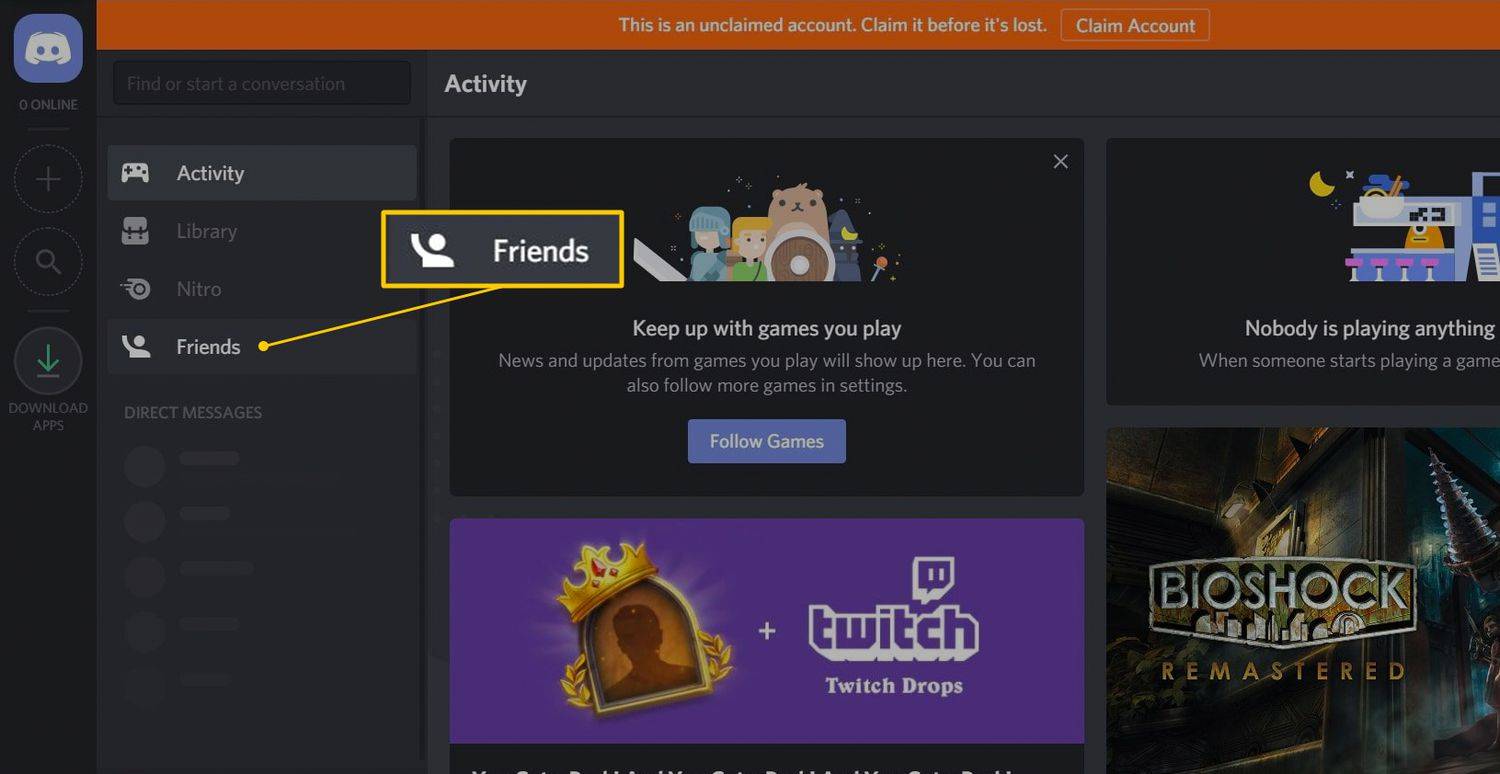
-
ఎంచుకోండి మిత్రుని గా చేర్చు మరియు మీ స్నేహితుని పూర్తి డిస్కార్డ్ ట్యాగ్ని నమోదు చేసి, ఆపై ఎంచుకోండి స్నేహితుని అభ్యర్థనను పంపండి .
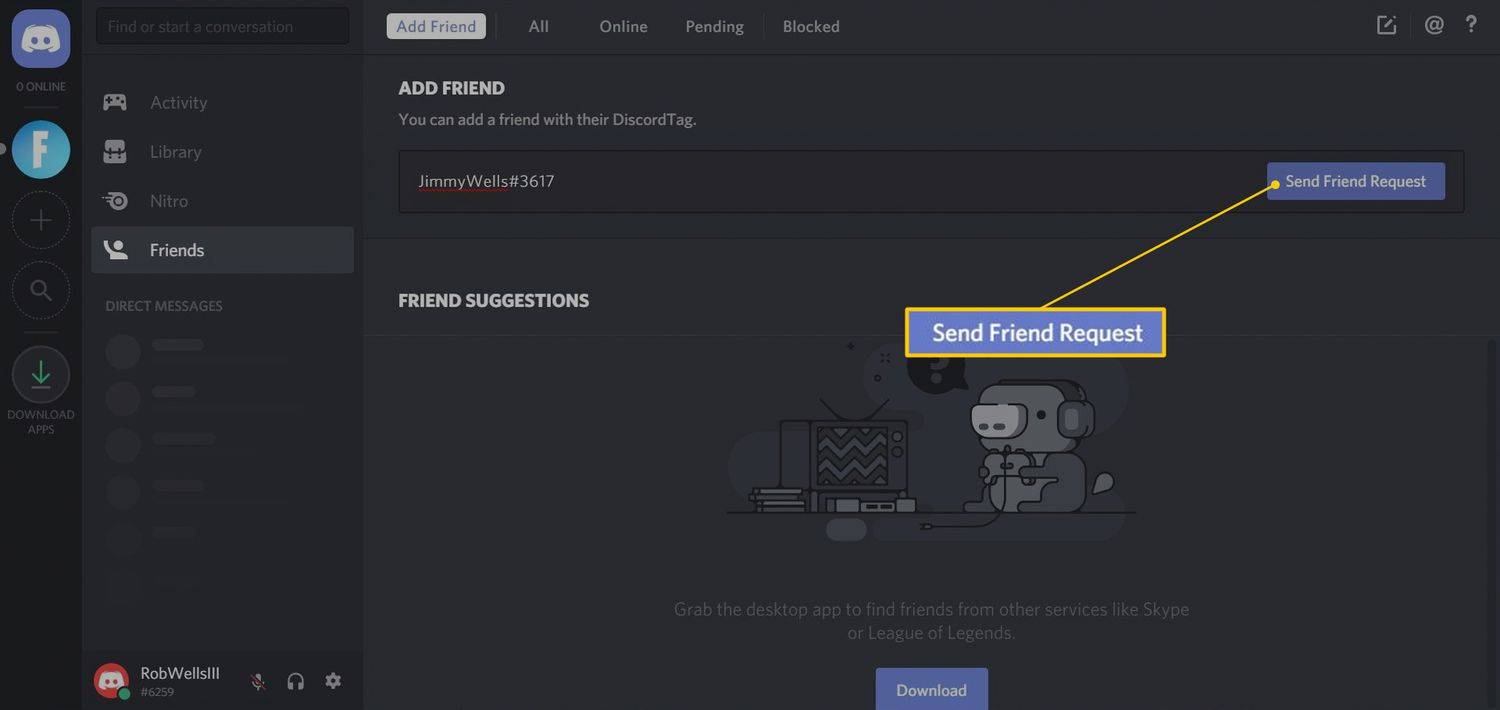
-
లో మీ స్నేహితుడు కనిపిస్తాడు పెండింగ్లో ఉంది వారు అభ్యర్థనను అంగీకరించే వరకు ట్యాబ్ చేయండి.
ఇతర సేవల నుండి అసమ్మతిపై స్నేహితులను ఎలా కనుగొనాలి
Discord యొక్క డెస్క్టాప్ వెర్షన్ Battle.net, Steam మరియు Reddit వంటి ఇతర సేవలతో మీ డిస్కార్డ్ ఖాతాను లింక్ చేయడానికి మిమ్మల్ని అనుమతిస్తుంది.
మీరు ఖాతాలను లింక్ చేయవలసిన అవసరం లేదు, కానీ అలా చేయడం వలన మీ స్నేహితులను కనుగొనడం సులభం అవుతుంది. Xbox One వంటి కొన్ని ఖాతాలను లింక్ చేయడం ద్వారా, మీరు ఇతర ప్లాట్ఫారమ్లో ఏమి ప్లే చేస్తున్నారో మీ స్నేహితులు చూసే సామర్థ్యాన్ని కూడా అందిస్తుంది.
డిస్కార్డ్లో ఖాతాలను లింక్ చేయడానికి, ఎంచుకోండి ఖాతాలను కనెక్ట్ చేయండి దిగువన మిత్రుని గా చేర్చు తెర.

మీరు కనెక్ట్ చేయాలనుకుంటున్న ఖాతా రకాన్ని ఎంచుకోవడానికి ఇది మీకు ఎంపికను ఇస్తుంది. మీరు మీ డిస్కార్డ్ ప్రొఫైల్లో ఏ కనెక్ట్ చేయబడిన ఖాతాలను ప్రదర్శించాలనుకుంటున్నారో కూడా ఎంచుకోవచ్చు.

మీరు మీ ఖాతాలను లింక్ చేసినప్పుడు, డిస్కార్డ్ స్వయంచాలకంగా ఇతర సేవ నుండి మీ స్నేహితుల జాబితాను తీసివేస్తుంది మరియు మీ స్నేహితులు ఎవరైనా డిస్కార్డ్లో ఉన్నారో లేదో తనిఖీ చేస్తుంది. అది ఎవరైనా కనుగొంటే, మీరు స్నేహితుని అభ్యర్థనను పంపవచ్చు.
స్క్రీన్ షేరింగ్ కోసం గ్రూప్ కాల్స్ చేయడం ఎలా
సర్వర్లతో పాటు, స్నేహితులతో ప్రైవేట్గా కమ్యూనికేట్ చేయడానికి డిస్కార్డ్ డైరెక్ట్ మెసేజ్లకు (DMలు) మద్దతు ఇస్తుంది మరియు చిన్న స్నేహితుల సమూహాలతో కమ్యూనికేట్ చేయడానికి గ్రూప్ డైరెక్ట్ మెసేజ్లకు మద్దతు ఇస్తుంది. ఇవి సర్వర్ల నుండి విడిగా ఉన్నాయి, కాబట్టి మీరు మరియు మీ స్నేహితులు ఈ లక్షణాన్ని ఉపయోగించడానికి ఒకే సర్వర్లో సభ్యులుగా ఉండవలసిన అవసరం లేదు.
ప్రైవేట్ వాయిస్ చాట్, వీడియో చాట్ మరియు స్క్రీన్ షేరింగ్ కోసం మీ స్నేహితులతో గ్రూప్ DMని సృష్టించడానికి:
స్నాప్చాట్లో శీఘ్రంగా జోడించేది ఏమిటి
-
తెరవండి అసమ్మతి .
-
ఎంచుకోండి హోమ్ ఎగువ-ఎడమ మూలలో చిహ్నం.
-
ఎంచుకోండి స్నేహితులు .
-
ఎంచుకోండి కొత్త గ్రూప్ DM అనువర్తనం యొక్క కుడి ఎగువ మూలలో చిహ్నం.
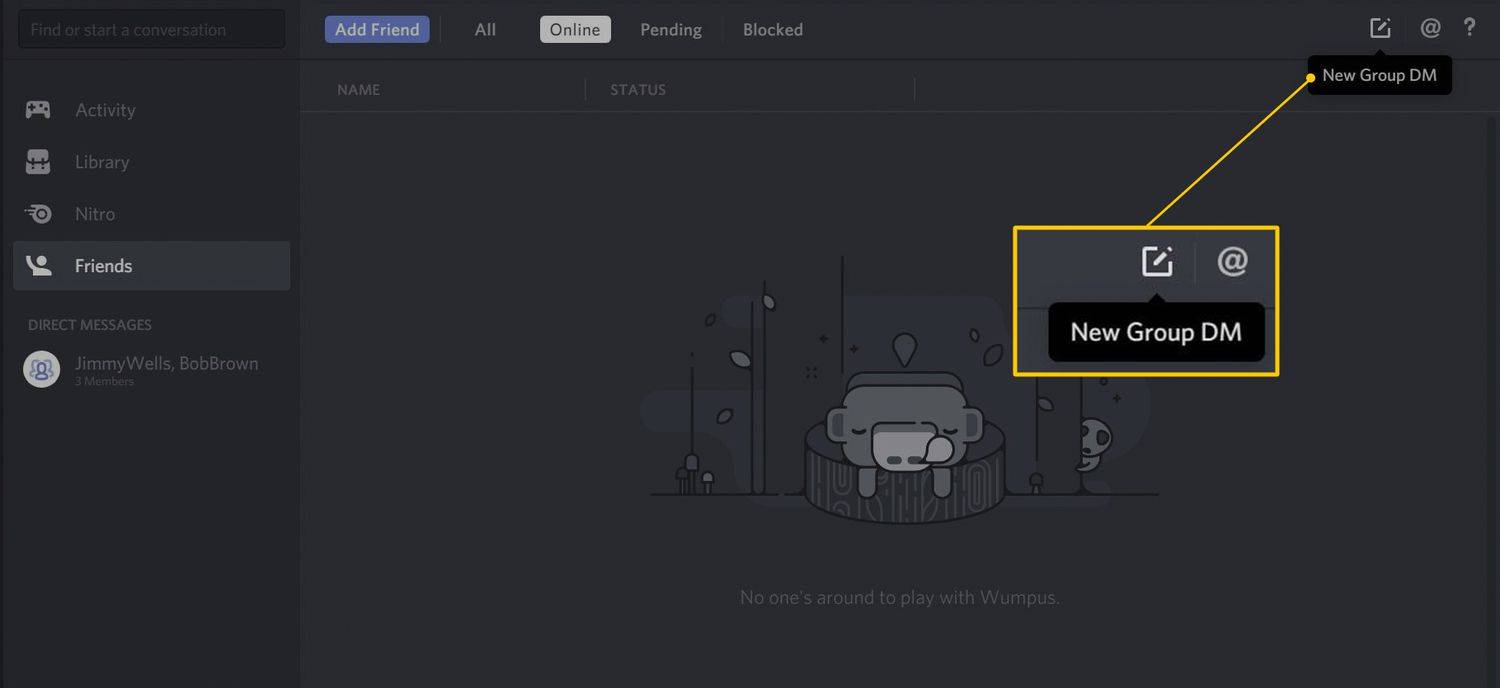
-
ఆహ్వానించడానికి స్నేహితులను ఎంచుకోండి, ఆపై ఎంచుకోండి గ్రూప్ DMని సృష్టించండి .
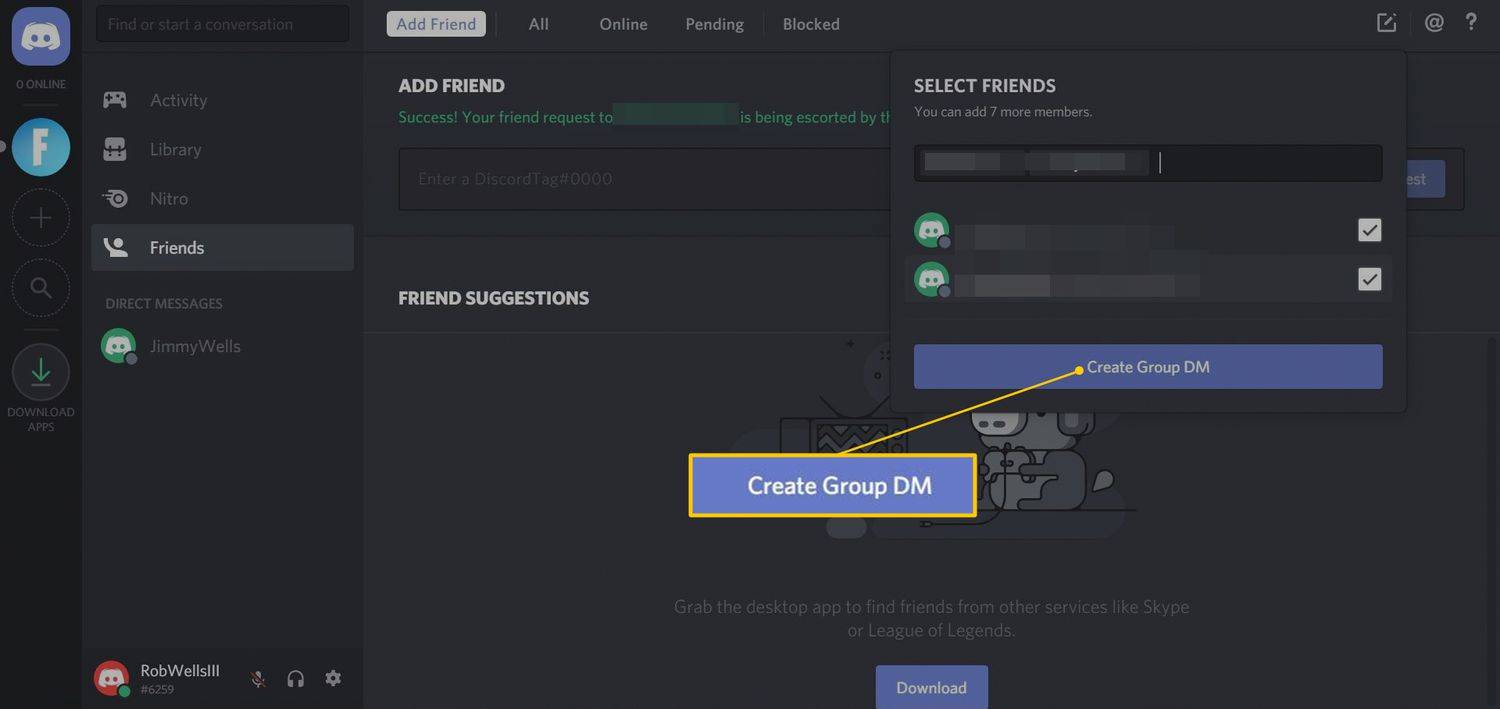
-
ఎంచుకోండి ఫోన్ వాయిస్ కాల్ ప్రారంభించడానికి చిహ్నం. లేదా, ఎంచుకోండి వీడియో కెమెరా వీడియో కాల్ ప్రారంభించడానికి చిహ్నం.
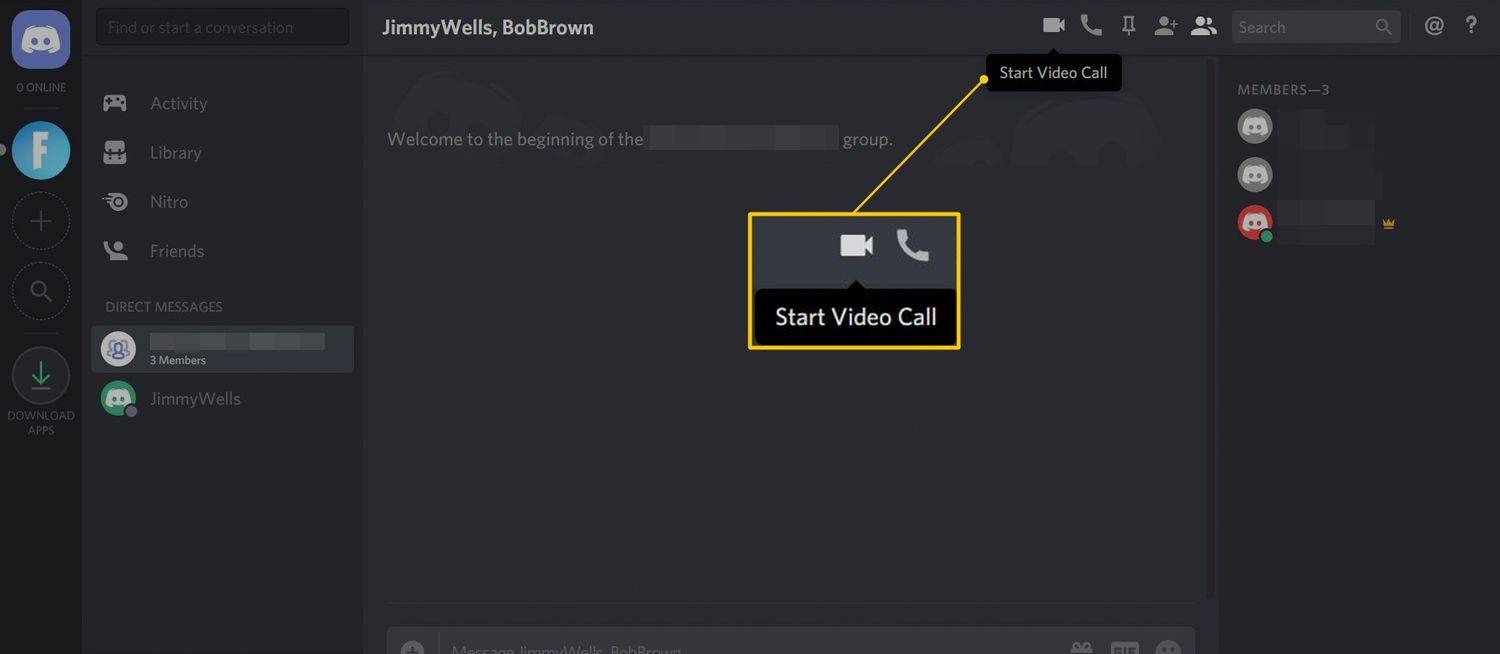
వాయిస్ లేదా వీడియో కాల్ ప్రోగ్రెస్లో ఉన్నందున, ఎంచుకోండి కెమెరా మీ వెబ్క్యామ్ని ఆన్ చేయడానికి చిహ్నం లేదా ఎంచుకోండి మానిటర్ మీ స్క్రీన్ని భాగస్వామ్యం చేయడానికి చిహ్నం.
-
ఎంచుకోండి కాల్ వదిలివేయండి మీరు పూర్తి చేసినప్పుడు కాల్ ముగించడానికి.
డిస్కార్డ్ గ్రూప్ DMలో ఒకేసారి 10 మంది వరకు పాల్గొనవచ్చు, కాబట్టి ప్రత్యేక సర్వర్ని సృష్టించకుండా కమ్యూనికేట్ చేయడానికి చిన్న సమూహాలకు ఇది మంచి మార్గం. మీరు ఒకేసారి 10 మంది కంటే ఎక్కువ మంది కాల్ చేయాలనుకుంటే, డిస్కార్డ్ సర్వర్లో వాయిస్ ఛానెల్ని సృష్టించండి మరియు బదులుగా దాన్ని ఉపయోగించండి.
- డిస్కార్డ్ ఓవర్లే ఎలా పని చేస్తుంది?
డిస్కార్డ్ యొక్క అతివ్యాప్తి ఫీచర్ గేమింగ్ సమయంలో యూజర్లను వాయిస్ చాట్ మరియు మెసేజ్ ఇతర ప్లేయర్లను అనుమతిస్తుంది. ఈ లక్షణాన్ని ఉపయోగించడానికి, ఎంచుకోండి వినియోగదారు సెట్టింగ్లు (గేర్ చిహ్నం) మీ వినియోగదారు పేరు పక్కన. కింద యాప్ సెట్టింగ్లు , ఎంచుకోండి అతివ్యాప్తి , ఆపై టోగుల్ చేయడానికి స్లయిడర్ని క్లిక్ చేయండి గేమ్లో అతివ్యాప్తిని ప్రారంభించండి .
- డిస్కార్డ్పై బ్లాక్ చేయడం ఎలా పని చేస్తుంది?
మీరు డిస్కార్డ్లో ఎవరినైనా బ్లాక్ చేసినప్పుడు, ఆ వ్యక్తి మీతో చాట్ చేయలేరు. మీరు వారి సందేశాలను చూడలేరు లేదా సందేశ రిమైండర్లను స్వీకరించలేరు. వ్యక్తి మీ స్నేహితుల జాబితా నుండి కూడా తీసివేయబడతారు. బ్లాక్ చేయబడిన వ్యక్తి ఇప్పటికీ మీ సందేశాలను చదవగలరు మరియు మీరు ఆన్లైన్లో ఉన్నప్పుడు చూడగలరు. డిస్కార్డ్ డెస్క్టాప్ యాప్లో ఎవరినైనా బ్లాక్ చేయడానికి, వారి పేరుపై కుడి క్లిక్ చేసి, ఎంచుకోండి నిరోధించు . డిస్కార్డ్ మొబైల్ యాప్లో, వ్యక్తి ప్రొఫైల్ చిత్రాన్ని నొక్కి, ఆపై నొక్కండి మూడు చుక్కలు మెను మరియు ఎంచుకోండి నిరోధించు . మీరు బ్లాక్ చేయబడిన వినియోగదారు సందేశాలను చూడాలని నిర్ణయించుకుంటే, ఎంచుకోండి సందేశాన్ని చూపించు (డెస్క్టాప్) లేదా బ్లాక్ చేయబడిన సందేశాలు (యాప్).
- డిస్కార్డ్లో పుష్-టు-టాక్ ఎలా పని చేస్తుంది?
మీరు డిస్కార్డ్లో పుష్-టు-టాక్ని ప్రారంభించినప్పుడు, మీరు మాట్లాడటానికి సిద్ధంగా ఉండే వరకు మీ మైక్రోఫోన్ మ్యూట్ చేయబడుతుంది. బ్యాక్గ్రౌండ్ నాయిస్ మీ వాయిస్-చాట్ కమ్యూనికేషన్కు అంతరాయం కలిగిస్తుంటే ఇది సహాయపడుతుంది. పుష్-టు-టాక్ ఆన్ చేయడానికి, ఎంచుకోండి సెట్టింగ్లు (గేర్ చిహ్నం) > యాప్ సెట్టింగ్లు > వాయిస్ & వీడియో . కింద ఇన్పుట్ మోడ్ , సరిచూడు మాట్లాడుటకు నొక్కండి లక్షణాన్ని ప్రారంభించడానికి బాక్స్.
- డిస్కార్డ్ స్ట్రీమింగ్ ఎలా పని చేస్తుంది?
డిస్కార్డ్లో స్ట్రీమింగ్ అంటే మీరు మీ స్క్రీన్ను షేర్ చేయవచ్చు లేదా మీ వెబ్క్యామ్ ద్వారా వీడియోను లైవ్ స్ట్రీమ్లో ప్రసారం చేయవచ్చు. డిస్కార్డ్లో స్ట్రీమ్ను ప్రారంభించడానికి, యాప్ని తెరిచి, వాయిస్ ఛానెల్లో చేరండి. యాప్ దిగువన, ఎంచుకోండి వీడియో మీ వెబ్క్యామ్ నుండి ప్రసారం చేయడానికి లేదా ఎంచుకోండి స్క్రీన్ మీ కంప్యూటర్ స్క్రీన్ని పంచుకోవడానికి. (మీ స్క్రీన్ నుండి ప్రసారం చేయడం డిస్కార్డ్ డెస్క్టాప్ యాప్ని ఉపయోగించి మాత్రమే సాధ్యమవుతుంది, మొబైల్ యాప్ లేదా బ్రౌజర్ వెర్షన్ కాదు.) మీరు ఎంచుకున్నప్పుడు వీడియో , మీరు వెంటనే ప్రసారం చేయడం ప్రారంభిస్తారు. మీరు ఎంచుకుంటే స్క్రీన్ , మీరు రిజల్యూషన్ మరియు ఫ్రేమ్ రేట్తో పాటు ఏ విండోను భాగస్వామ్యం చేయాలనుకుంటున్నారో మీరు ఎంచుకుంటారు. మీరు PCలో ఉన్నట్లయితే, మీకు సౌండ్ని ఎనేబుల్ చేసే అవకాశం కూడా ఉంటుంది. ఎంచుకోండి ప్రత్యక్ష ప్రసారం చేయి స్ట్రీమింగ్ ప్రారంభించడానికి.